|
|
|
- Leo Mäkinen
- 8 vuotta sitten
- Katselukertoja:
Transkriptio
1 Register your product and get support at SA1MUS08 SA1MUs16 SA1MUs32 Käyttöopas
2 Sisällysluettelo 1 Tärkeitä turvallisuustietoja 3 Yleinen kunnossapito 3 Tuotteen kierrättäminen 5 2 Hankkimasi MUSE 7 Toimituksen sisältö 7 3 Alkutoimet 8 Säädinten ja liitäntöjen yleiskatsaus 8 Päävalikon yleiskuvaus 9 Ohjelmiston asentaminen 9 Liittäminen ja lataaminen 9 MUSEin liittäminen tietokoneeseen 10 Toistaminen MUSE-laitteen latautumisen aikana 10 Akun varaustason osoitin 10 Akun varaustason osoitin 10 MUSE-laitteen irrottaminen turvallisesti 10 MUSE -laitteen käynnistys ja sammutus 11 Automaattinen valmiustila ja virrankatkaisu 11 4 Tiedostojen siirtäminen MUSE -laitteen avulla 12 5 Napster Player (vain Isossa- Britanniassa ja Saksassa) 13 Tietokoneen aktivoiminen Napsteria varten / aktivoinnin poistaminen 13 Musiikin siirtäminen Napsterista MUSElaitteeseen 13 6 Musiikki 15 Musiikin kuuntelu 15 Taustamelun vähentäminen 15 Musiikin etsiminen 15 Musiikkikappaleiden poistaminen 16 7 Windows Media Player 11 (WMP11) 17 Windows Media Player 11 (WMP11) -ohjelman asentaminen 17 Musiikki- ja kuvatiedostojen siirtäminen WMP11-kirjastoon 17 Siirtyminen WMP-ohjelman ja MUSE -laitteen musiikki- ja kuvakirjaston välillä 18 Kappaleiden kopioiminen CD-levyltä 18 Musiikin ostaminen verkosta 19 Windows Media -sisällön synkronoiminen MUSE -laitteeseen 19 MUSE -laitteen määrittäminen WMP11-ohjelmaa varten 20 Siirtyminen automaattisesta synkronoinnista manuaaliseen 20 Automaattisesti synkronoitavien kohteiden valitseminen ja järjestyksen määrittäminen 20 Tiedostojen ja soittoluetteloiden valitseminen manuaalista synkronointia varten 21 Tiedostojen kopioiminen MUSE -laitteesta tietokoneeseen 22 WMP11-soittolistat 22 Tavallisen soittolistan luominen 22 Automaattisen soittolistan luominen 22 Soittolistan muokkaaminen 23 Soittolistojen siirtäminen MUSE -laitteeseen 23 Musiikin ja kuvien etsiminen WMP11- ohjelmalla 24 Tiedostojen ja soittolistojen poistaminen WMP11-kirjastosta 24 Tiedostojen ja soittolistojen poistaminen MUSE -laitteesta 24 Kappaletietojen muokkaaminen WMP11-ohjelmassa 24 MUSE -laitteen alustaminen WMP11- ohjelmalla 25 8 Soittoluettelot 26 Musiikkikappaleiden lisääminen soittoluetteloon 26 Suomi 1
3 Musiikkikappaleiden toistaminen soittoluettelosta 26 Soittoluettelon luominen 26 Musiikkikappaleiden poistaminen soittoluettelosta 26 Soittoluettelon poistaminen 26 9 Äänikirjat 27 Äänikirjojen lisääminen MUSE -laitteeseen 27 Äänikirjatoiston säätimet 27 Äänikirjan valitseminen kirjan nimen mukaan 27 Äänikirjan toistonopeuden säätäminen 28 Kirjanmerkin lisääminen äänikirjaan 28 Kirjanmerkin etsiminen äänikirjasta 28 Kirjanmerkin poistaminen äänikirjasta BBC iplayer (vain Isossa- Britanniassa) Video 31 Videoiden lataaminen, muuntaminen ja siirtäminen 31 Videoiden toistaminen 31 Videoiden poistaminen 31 Äänitallenteiden kuunteleminen 35 Tallenteiden lataaminen tietokoneeseen 35 Tallenteiden poistaminen Asetukset MUSE -laitteen päivitys 39 Laiteohjelmiston tarkistaminen/ päivittäminen manuaalisesti Vianmääritys Tekniset tiedot 41 Järjestelmävaatimukset 42 Tuetut musiikkitiedostomuodot 42 Tuetut videotiedostomuodot 42 Tuetut kuvatiedostomuodot 42 Tuetut äänikirjamuodot Glossary Kuvat 32 Kuvien katseleminen 32 Diaesityksen katseleminen 32 Kuvien siirtäminen MUSE-laitteeseen 32 Kuvien poistaminen Radio 33 FM-radion kuunteleminen 33 Pikavalinta-aseman automaattinen virittäminen 33 Radioaseman virittäminen manuaalisesti 33 Pikavalinta-aseman kuunteleminen Tallenteet 34 Tallentaminen FM-radiosta 34 Äänen tallentaminen 34 FM-tallenteiden kuunteleminen 34 Tarvitsetko apua? Käy osoitteessa Osoitteessa voit käyttää tukimateriaaleja, kuten käyttöopasta, uusimpia ohjelmistopäivityksiä ja vastauksia usein kysyttyihin kysymyksiin. 2
4 1 Tärkeitä turvallisuustietoja Yleinen kunnossapito Varoitus Estä tuotteen vahingoittuminen seuraavasti: Älä altista tuotetta korkeille lämpötiloille tai suoralle auringonvalolle. Älä pudota tuotetta äläkä pudota mitään sen päälle. Älä upota tuotetta veteen. Älä altista kuulokeliitäntää tai paristolokeroa vedelle. Vesi voi vahingoittaa tuotetta. Matkapuhelimen käyttäminen voi aiheuttaa häiriöitä. Varmuuskopioi tiedostot. Varmista, että säilytät tuotteeseen lataamasi alkuperäiset tiedostot. Philips ei vastaa tietojen menetyksestä, jos tuote vioittuu tai sen tietoja ei voi enää lukea. Vältyt ongelmilta, kun hallitset musiikkitiedostoja (esimerkiksi siirtämistä ja poistamista) tuotteen mukana toimitetulla ohjelmistolla. Älä käytä alkoholia, ammoniakkia, bentseeniä tai hankaavia ainesosia sisältäviä puhdistusaineita, koska ne voivat vahingoittaa tuotetta. Tietoja käyttö- ja säilytyslämpötiloista Käytä tuotetta tiloissa, joiden lämpötila on aina 0 35 ºC Säilytä tuotetta paikassa, jossa lämpötila on aina ºC Akkuparistojen käyttöaika voi lyhentyä matalissa lämpötiloissa. Varaosat/lisävarusteet Jos haluat tilata varaosia tai lisävarusteita, mene osoitteeseen Kuunteluturvallisuudesta Kuuntele kohtuullisella äänenvoimakkuudella. Kuulokkeiden käyttäminen pitkään kovalla äänenvoimakkuudella saattaa vahingoittaa kuuloa. Tämä tuote saattaa tuottaa kovia ääniä, jotka voivat jopa alle minuutissa aiheuttaa ihmiselle pysyviä kuulovaurioita. Suuret äänenvoimakkuudet on tarkoitettu henkilöille, joiden kuulo on jo heikentynyt.. Ääni saattaa olla harhaanjohtava. Ajan mittaan kuulo mukautuu korkeisiinkin äänenvoimakkuuksiin. Pitkäkestoisen kuuntelun jälkeen normaalilta kuulostava äänenvoimakkuus saattaa olla liian voimakas ja kuulolle vahingollinen. Voit estää tämän asettamalla äänenvoimakkuuden turvalliselle tasolle ennen kuuntelua ja pitää sen tällä tasolla. Turvallisen äänenvoimakkuuden asettaminen: Aseta äänenvoimakkuuden säädin alimmalle tasolle. Lisää äänenvoimakkuutta vähitellen, kunnes kuulet äänen selkeästi ja häiriöittä. Kuuntele kohtuullisia aikoja: Pitkäaikainen kuunteleminen tavallisella, turvallisellakin äänenvoimakkuudella saattaa vahingoittaa kuuloa. Käytä laitteita oikein ja pidä riittävästi taukoja. Noudata kuulokkeiden käytössä seuraavia ohjeita. Kuuntele kohtuullisella äänenvoimakkuudella kohtuullisia aikoja. Älä lisää äänenvoimakkuutta kuulosi totuttua nykyiseen ääneen. Älä lisää äänenvoimakkuutta niin korkeaksi, ettet kuule, mitä ympärilläsi tapahtuu. Lopeta tai keskeytä kuunteleminen vaarallisissa tilanteissa. Älä käytä kuulokkeita ajaessasi moottoriajoneuvolla tai polkupyörällä tai käyttäessäsi skeittilautaa, sillä se saattaa vaarantaa liikenteen ja on monissa paikoissa laitonta. Suomi 3
5 Taustamelu ja aktiivinen melunvaimennus Meluisa ympäristö voi heikentää hyvinvointia merkittävästi ja lisätä stressiä. Aktiivisella melunvaimennustekniikalla kuuntelija voi vähentää matalataajuisia ääniä ja siten myös stressiä. MUSE-laitteen aktiivisen melunvaimennuksen hyödyntäminen edellyttää mukana toimitettujen kuulokkeiden käyttämistä ja niiden asettamista korviin oikein: Muutokset Muutokset, joita valmistaja ei ole valtuuttanut, voivat mitätöidä käyttäjän oikeuden käyttää tuotetta. Tekijänoikeustiedot Kaikki muut kauppa- ja tuotenimet ovat ne omistavien yritysten tai organisaatioiden tavaramerkkejä. Internetistä ladattujen tai ääni-cd-levyistä tehtyjen tallenteiden luvaton kopiointi on tekijänoikeuslakien ja kansainvälisten sopimusten vastaista. Luvattomien kopioiden tekeminen kopiosuojatusta materiaalista, kuten tietokoneohjelmista, tiedostoista, lähetyksistä ja äänitallenteista, voi loukata tekijänoikeuksia ja täyttää rikoksen tunnusmerkit. Tätä laitetta ei saa käyttää edellä mainittuun tarkoitukseen. Windows Media ja Windows-logo ovat Microsoft Corporationin rekisteröityjä tavaramerkkejä Yhdysvalloissa ja/tai muissa maissa. Tunne vastuusi! Kunnioita tekijänoikeuksia. Kuulokkeiden korvatyynyt asetetaan korviin. Kun kuuloke istuu korvaan täydellisesti, häiritsevä taustamelu vähenee merkittävästi. Laitteen mukana toimitettujen kuulokkeiden synteettiset korvatyynyt sopivat useimpiin korviin. Voit parantaa kuulokkeiden istuvuutta vaihtamalla kuulokkeiden korvatyynyt eri kokoisiin tai muotoisiin. (Tuotteen mukana toimitetaan 3 erilaista korvatyynyä.) Huomautus On tärkeää, että kuuntelijat pysyvät aina tietoisina ympäristöstään. Philips kunnioittaa muiden immateriaalioikeuksia ja pyytää muitakin tekemään niin. Internetissä oleva multimediasisältö voi olla luotu ja/tai jaettu ilman alkuperäisen tekijänoikeuksien haltijan lupaa. Luvattoman sisällön kopioiminen tai jakaminen voi loukata joidenkin maiden tekijänoikeuslakeja. Tekijänoikeuslakien noudattaminen on käyttäjän vastuulla. Tietokoneeseen ladattujen suoratoistovideoiden tallentaminen ja siirtäminen kannettavaan soittimeen on tarkoitettu ainoastaan sisällölle, jonka tekijänoikeussuoja on rauennut tai jonka käyttöön on asianmukainen lupa. Sellaista sisältöä saa käyttää ainoastaan henkilökohtaisessa, ei-kaupallisessa käytössä ja teoksen tekijänoikeuden haltijan antamia 4
6 tekijänoikeusohjeita on noudatettava. Ohjeissa voidaan määrätä, ettei teoksesta saa ottaa lisäkopioita. Videosuoratoisto voi sisältää kopiosuojatekniikkaa, joka estää lisäkopioiden tekemisen. Sellaisessa tilanteessa tallennustoiminto ei ole käytettävissä, ja siitä näytetään ilmoitus. Tietojen kirjaaminen Philips on sitoutunut parantamaan tuotteiden laatua ja Philips-käyttäjäkokemusta. Laitteen käyttöprofiilin selvittämiseksi laite kirjaa tietoja säilyvään muistiinsa. Näiden tietojen avulla tunnistetaan mahdollisia vikoja tai ongelmia, jotka käyttäjä saattaa havaita käyttäessään laitetta. Laite tallentaa tietoja esimerkiksi toistoajan pituudesta musiikkitilassa ja viritintilassa sekä akkuvirran loppumiskerroista. Tiedot eivät paljasta laitteessa käytettyä sisältöä tai materiaalia eivätkä latauslähdettä. Laitteeseen tallennettuja tietoja käytetään AINOASTAAN jos käyttäjä palauttaa laitteen Philipsin tukipalveluun ja AINOASTAAN virheiden havaitsemiseksi ja estämiseksi. Käyttäjä saa tallennetut tiedot käyttöönsä ensimmäisestä pyynnöstä. ja elektronisten laitteiden erillistä keräystä koskevista säädöksistä. Hävittämällä vanhan tuotteen oikein voit ehkäistä mahdollisia ympäristö- ja terveyshaittoja. Varoitus Kiinteän akun irrottaminen mitätöi takuun ja voi rikkoa tuotteen. Seuraavat ohjeet koskevat tuotteen hävittämistä sen käyttöiän päätyttyä. Tuotteessa on ladattava akku, jota EU:n direktiivi 2006/66/EY koskee. Tuotetta ei saa hävittää tavallisen kotitalousjätteen mukana. Voit varmistaa laitteen toimivuuden ja turvallisuuden toimittamalla laitteen viralliseen keräyspisteeseen tai huoltoliikkeeseen akun poistamista tai vaihtamista varten. Tuotteen kierrättäminen Tuotteen suunnittelussa ja valmistuksessa on käytetty laadukkaita materiaaleja ja osia, jotka voidaan kierrättää ja käyttää uudelleen. Jos tuotteeseen on merkitty roskasäiliö, jonka yli on vedetty rasti, se tarkoittaa, että tuotetta koskee EU-direktiivi 2002/96/EY: Suomi Älä hävitä tuotetta muun kotitalousjätteen mukana. Ota selvää paikallisista sähkölaitteiden 5
7 Ota selvää paikallisista akkujen ja paristojen erillistä keräystä koskevista säädöksistä. Hävittämällä akut tai paristot oikein voit ehkäistä mahdollisia ympäristö- ja terveyshaittoja. Euroopan unionia koskeva ilmoitus Tämä tuote on Euroopan unionin radiohäiriöitä koskevien vaatimusten mukainen. 6
8 2 Hankkimasi MUSE MUSE -laitteella voit toistaa videotiedostoja toistaa MP3-tiedostoja sekä suojaamattomia WMA- ja AAC (M4A) -tiedostoja kuunnella FM-radiota tallentaa ääntä Toimituksen sisältö Tarkista, että pakkauksessa ovet seuraavat osat: Soitin CD-levy Pikaopas Philips GoGear audio player Quick start guide Huomautus Kuvat ovat viitteellisiä. Philips pidättää itsellään oikeuden muuttaa laitteen väriä ja muotoilua ilman erillistä muutosta. Kuulokkeet USB-kaapeli Suomi Pussi 7
9 3 Alkutoimet Säädinten ja liitäntöjen yleiskatsaus a näyttö b NC työnnä: ota käyttöön / poista käytöstä aktiivinen melunvaimennus c / paina: selaaminen ylös/alas pidä alhaalla: nopea selaaminen ylös/alas d VOL paina: äänenvoimakkuuden säätäminen pidä alhaalla: nopea säätäminen e OPTIONS vaihtoehtojen tarkasteleminen f / paina: siirtyminen seuraavaan/edelliseen pidä alhaalla: nopea selaaminen taaksepäin/ eteenpäin g MIC mikrofoni h paina: toisto/keskeytys/ vahvistus i paina: yksi taso taaksepäin pidä alhaalla: paluu päävalikkoon j kuulokeliitäntä k USB-liitäntä l RESET paina: MUSE -laitteen nollaaminen m / liu uta ja pidä: MUSEin virran kytkeminen ja katkaiseminen Varoitus Kovien äänten pitkäaikainen kuunteleminen voi vahingoittaa kuuloa. MUSE -laitteen äänenvoimakkuutta voi rajoittaa määrittämällä äänenvoimakkuuden enimmäistason. 1 Valitse päävalikossa [Asetukset] > [Ääniasetukset] > [Äänen rajoitus]. 2 Säädä äänenvoimakkuustaso / -painikkeilla. 3 Vahvista -painikkeella.»» Kun äänenvoimakkuuden rajoitus on asetettu, kyseistä voimakkuutta ei voi ylittää edes painamalla -painiketta. Enimmäisäänenvoimakkuuden palauttaminen käyttöön: 1 Valitse [Asetukset] > [Ääniasetukset] >[Äänen rajoitus]. 2 Aseta äänenvoimakkuuden rajoitukseksi enimmäismäärä. 3 Vahvista -painikkeella. 8
10 Päävalikon yleiskuvaus Valikko Tila Toiminto Musiikki musiikkikappaleiden toistaminen Video videoiden toistaminen Kuvat näyttää kuvia FM-radio kuunnella FMradiota Tallentaminen tallennusten luominen tai kuunteleminen Kansionäkymä kansioiden tiedostojen tarkasteleminen Tekstinlukija tekstitiedostojen lukeminen Asetukset MUSE-laitteen asetusten mukauttaminen Nykyinen kappale nykyisen toistonäytön näyttäminen Ohjelmiston asentaminen MUSE -laitteen mukana toimitetaan seuraavat ohjelmistot: Philips Device Manager (auttaa MUSEin laiteohjelmiston päivittämisessä) Media Converter for Philips (auttaa muuntamaan ja siirtämään videotiedostoja MUSE -laitteelle) Windows Media Player(auttaa muuntamaan ja siirtämään musiikki- ja kuvatiedostoja MUSE -laitteelle) Napster-soitin (auttaa muuntamaan ja siirtämään musiikkitiedostoja MUSE -laitteelle) Tärkeää: Asenna ohjelmisto CD-levyltä musiikin ja/tai videoiden siirtämistä varten. Tärkeää: tarkista ennen ohjelmiston asentamista, että tietokone täyttää vaatimukset (katso tämän käyttöoppaan osaa Järjestelmävaatimukset). 1 Liitä MUSE tietokoneeseen. 2 Aseta MUSE -laitteen mukana toimitettu CD-levy tietokoneen CD-asemaan. 3 Asenna ohjelmisto näytön ohjeiden mukaisesti. Jos asennusohjelma ei käynnisty automaattisesti: 1 Selaa CD-levyn sisältöä Windowsin Resurssienhallinnassa. 2 Kaksoisnapsauta.exe-tiedostoa. Liittäminen ja lataaminen MUSE-laitteessa on kiinteä akku, joka ladataan tietokoneen USB-portin kautta (USB-kaapeli on vakiovaruste). Huomautus Kun liität MUSE-laitteen tietokoneeseen, saat kehotteen valita: [Lataa ja siirrä] tai [Lataa ja toista]. MUSE ottaa [Lataa ja siirrä] -toiminnon käyttöön automaattisesti, jos et valitse mitään. Huomautus Anna MUSE -laitteen latautua kolme tuntia ensimmäisellä kerralla. Latausanimaatio pysähtyy ja kuvake tulee näkyviin, kun lataus on valmis. Suomi 9
11 MUSEin liittäminen tietokoneeseen 1 Liitä mukana toimitetun USB-kaapelin USB-liitin tietokoneen vapaaseen USBporttiin. 2 Liitä mukana toimitetun USB-kaapelin pieni USB-liitin MUSE -laitteen pieneen USB-liitäntään. 3 Käynnistä tietokone.»» MUSE latautuu. Toistaminen MUSE-laitteen latautumisen aikana Voit tarkastella ja toistaa sisältöä, kun MUSE latautuu: 1 Liitä MUSE tietokoneeseen. 2 Kun saat kehotteen valita tietokoneliitäntä, valitse [Lataa ja toista].»» MUSE latautuu, ja voit käyttää sen säätimiä normaalisti. Huomautus Jos et valitse mitään muutaman sekunnin kuluessa, MUSE ottaa automaattisesti käyttöön vaihtoehdon [Lataa ja siirrä]. Akun varaustason osoitin Akun tilan keskimääräinen taso näkyy näytössä seuraavasti: Akun varaustason osoitin Huomautus Ladattavilla akuilla on vain tietty määrä latauskertoja. Akun käyttöikä ja latauskertojen määrä vaihtelevat käytön ja asetusten mukaan. Latausanimaatio pysähtyy ja kuvake tulee näkyviin, kun lataus on valmis. Vihje Voit säästää MUSEin akun virtaa ja pidentää toistoaikaa: siirry valikkoon Asetukset > Näyttöasetukset ja määritä Taustavaloajastinasetukseksi lyhin aika. MUSE-laitteen irrottaminen turvallisesti Irrota MUSE tietokoneessa seuraavalla tavalla, jottet menetä tietoja: 1 Sulje tietokoneessa kaikki ohjelmat, jotka käyttävät MUSE-laitetta. 2 Napsauta tietokoneen tehtäväpalkin ilmaisinalueen -kuvaketta. 3 Odota vahvistusta, jonka mukaan MUSElaitteen voi irrottaa turvallisesti, ja irrota MUSE USB-portista. 100 % 75 % 50 % 25 % 0 %»» Vilkkuva akkunäyttö tarkoittaa, että akun varaus on vähissä. Soitin tallentaa kaikki asetukset, ja siitä katkeaa virta 60 sekunnin kuluttua. 10
12 MUSE -laitteen käynnistys ja sammutus 1 Kytke tai katkaise virta liu uttamalla ja pitämällä -painiketta noin kaksi sekuntia. Automaattinen valmiustila ja virrankatkaisu MUSE -laitteessa on automaattinen valmiustila- ja virrankatkaisutoiminto, joilla voi säästää akkua. Kun MUSE on ollut käyttämättömänä (musiikkia ei toisteta eikä painikkeita paineta) 10 minuuttia, MUSE -laitteesta katkeaa virta. 1 Kytke MUSE-laitteeseen virta uudelleen liu uttamalla ja pitämällä -painiketta noin kaksi sekuntia. MUSE -laitteessa on lukituskytkin, jolla estetään painikkeiden käyttäminen vahingossa. 1 Voit lukita painikkeet toistamisen aikana siirtämällä liukukytkimen asentoon.»» Kaikki muut painikkeet paitsi äänenvoimakkuuspainikkeet lukittuvat, ja näyttöön tulee lukkokuvake. 2 Voit vapauttaa painikkeet siirtämällä liukukytkimen keskiasentoon. Suomi 11
13 4 Tiedostojen siirtäminen MUSE -laitteen avulla MUSE sallii tiedostojen siirtämisen Resurssienhallinta -ohjelmalla. 1 Kun MUSE on liitetty tietokoneen USBporttiin, avaa Resurssienhallinta. 2 Luo kansiot MUSE -laitteessa. 3 Järjestele tiedostot kansioihin vetämällä ja pudottamalla. 12
14 5 Napster Player (vain Isossa- Britanniassa ja Saksassa) Napster-verkkomusiikkipalvelu tarjoaa useita osto- ja tilausmalleja. MUSE-laitteen mukana toimitetulla Napstersoitin -palvelulla voit etsiä musiikkia Napsterista nimellä selata Napsterin valikoimaa ostaa musiikkia Napsterista toistaa musiikkia Napsterista tietokoneessa muuntaa ja siirtää musiikkia Napsterista MUSE-laitteeseen Näin voit etsiä musiikkia nimellä: 1 Varmista, että tietokoneen Internetyhteys toimii. 2 Käynnistä Napster-soitin tietokoneessa. 3 Valitse haun tyyppi avattavasta Search (Haku) -valikosta. 4 Kirjoita hakuehdot (kuten esittäjän tai kappaleen nimi) hakukenttään. 5 Aloita haku valitsemalla Search (Haku). Näin voit selata Napsterin valikoimaa: 1 Varmista, että tietokoneen Internetyhteys toimii. 2 Käynnistä Napster-soitin tietokoneessa. 3 Valitse siirtymisruudusta Explore Napster (Selaa Napsteria) -välilehti. 4 Noudata näyttöön tulevia ohjeita. Tietokoneen aktivoiminen Napsteria varten / aktivoinnin poistaminen Tietokoneen aktivoiminen: Kun lataat Napster-tilaustunnisteen tietokoneeseen, tietokone aktivoidaan automaattisesti. Voit aktivoida ainoastaan tietyn määrän tietokoneita, joten uuden tietokoneen aktivointi voi edellyttää aktivoinnin poistamista aiemmin aktivoidusta tietokoneesta. Aktivoinnin poistaminen tietokoneesta: 1 Valitse näytön yläreunan avattavasta valikosta My Accounts (Omat tilit) ja valitse Manage PCs/Devices (Tietokoneiden/laitteiden hallinta). 2 Poista aktivointi valikon ohjeiden mukaisesti. Vihje Saat lisätietoja valitsemalla avattavasta valikosta Help (Ohje) ja Tutorial (Opas) tai User Guide (Käyttöopas). Musiikin siirtäminen Napsterista MUSE-laitteeseen Napster-ohjelmisto on asennettava, ennen kuin voit siirtää musiikkia Napsterista MUSElaitteeseen. Näin voit siirtää musiikkia Napsterista: 1 Liitä MUSE tietokoneeseen. 2 Napster-soittimen Transfer to Device (Siirrä laitteeseen) -ikkuna avautuu. 3 Valitse musiikkitiedostoja ja vedä ja pudota ne Transfer to Device (Siirrä laitteeseen) -valintaikkunaan. 4 Valitse laite My Library (Musiikkikirjasto) -valikosta ja tarkista siirron edistyminen Transfer Status (Siirron tila) -kansiosta. Suomi 13
15 Huomautus Saat lisätietoja valitsemalla avattavasta valikosta Help (Ohje) ja Tutorial (Opas) tai User Guide (Käyttöopas) Napster LLC, Napster, Napster To Go ja Napster-logot ovat Napster LLC:n tavaramerkkejä, jotka voivat olla rekisteröityjä Isossa-Britanniassa ja/tai muissa maissa. Osissa käytetään Microsoft Windowsin mediatekniikoita. Copyright Microsoft Corporation. Kaikki oikeudet pidätetään. Musiikintunnistustekniikan ja siihen liittyvät tiedot tarjoaa Gracenote. Gracenote on musiikintunnistustekniikan ja siihen liittyvän sisällöntoimituksen standardi. Lisätietoja on osoitteessa CD- ja musiikkitiedot Gracenote, Inc., copyright Gracenote. Gracenote-ohjelmisto, copyright Gracenote. Tässä tuotteessa ja palvelussa voidaan käyttää seuraavia Yhdysvaltain patentteja: #5,987,525; #6,061,680; #6,154,773, #6,161,132, #6,230,192, #6,230,207, #6,240,459, #6,304,523, #6,330,593, #7,167,857 sekä muita myönnettyjä tai haettuja patentteja. Gracenote ja CDDB ovat Gracenoten rekisteröityjä tavaramerkkejä. Gracenote-logo ja -fontti sekä Powered by Gracenote -logo ovat Gracenoten tavaramerkkejä. Gracenote on Gracenote, Inc.:n rekisteröity tavaramerkki. Gracenote-logo ja -fontti sekä Powered by Gracenote -logo ovat Gracenoten tavaramerkkejä. 14
16 6 Musiikki Musiikin kuuntelu 1 Siirry musiikkitilaan valitsemalla päävalikosta. 2 Valitse musiikki alivalikoista. 3 Aloita toisto painamalla -painiketta. Vaihda tauko- ja toistotilan välillä painamalla -painiketta. Taustamelun vähentäminen MUSE sisältää aktiivisen melunvaimennustoiminnon, joka vähentää taustamelua kuunnellessasi musiikkia ja katsellessasi videoita. Kun ominaisuus on aktivoitu, se vähentää merkittävästi matalataajuuksisia ääniä, kuten lentokoneen moottorin tai junan ääntä. Näin voit ottaa melunvaimennuksen käyttöön ja hallita sitä: 1 Liitä laitteen mukana toimitetut melua vaimentavat kuulokkeet. 2 Kun melua vaimentavat kuulokkeet on liitetty ja asetettu korviin, ota melunvaimennus käyttöön työntämällä liukusäädin NC (noise cancelation, melunvaimennus) -merkinnän kohtaan. Voit poistaa melunvaimennuksen käytöstä työntämällä liukusäätimen takaisin (poispäin NC-merkinnästä) Huomautus Melunvaimennus edellyttää melua vaimentavien kuulokkeiden liittämistä. Muitakin kuulokkeita voi liittää laitteeseen, mutta ne eivät tue melunvaimennusta. Lisätietoja kuulon suojaamisesta on tämän käyttöoppaan alussa kohdassa Kuulon suojaaminen. Lisätietoja melua vaimentavien kuulokkeiden käyttämisestä on tämän käyttöoppaan alussa kohdassa Taustamelu ja aktiivinen melunvaimennus. Lisätietoja melunvaimennuksesta on tämän käyttöoppaan kohdassa Asetukset. Musiikin etsiminen Siirry musiikkitilaan valitsemalla päävalikosta. MUSE -laitteessa on seuraavat valikkokohdat: [Kaikki kappaleet] Raidat aakkosjärjestyksessä [Kaikki kappaleet] Kaikki raidat käytön mukaisessa* satunnaisessa järjestyksessä. * Ohjelmisto tarkkailee ja analysoi käyttötottumuksia, kuten raitojen ohittamista, luokitusta ja uusintatoistoa. Tämän analyysin perusteella ohjelmisto määrittää todennäköisimmän järjestyksen, jossa haluat kuunnella raitoja. Raidat ryhmitetään käytön mukaan paketeiksi, minkä jälkeen laite toistaa kunkin paketin sisältöä satunnaisessa järjestyksessä. [Esiintyjä] Esittäjät aakkosjärjestyksessä Albumit aakkosjärjestyksessä Raidat albumijärjestyksessä [Kansitaide] Kansitaide aakkosnumeerisessa järjestyksessä [Albumit] Albumit aakkosnumeerisessa järjestyksessä Suomi 15
17 Raidat albumijärjestyksessä [Tyylit] Tyylit aakkosnumeerisessa järjestyksessä Esittäjät aakkosnumeerisessa järjestyksessä Albumit aakkosnumeerisessa järjestyksessä Raidat albumijärjestyksessä [Soittoluettelot] [Soittoluettelo] Raidat soittoluettelojärjestyksessä [Äänikirjat] Äänikirjojen nimet aakkosnumeerisessa järjestyksessä Huomautus Voit myös valita päävalikossa -kuvakkeen ja etsiä tiedostoja kansionäkymässä. Musiikkikappaleiden poistaminen 1 Valitse päävalikossa. 2 Etsi kappale painamalla / -painiketta. 3 Avaa asetusvalikko painamalla OPTIONSpainiketta 4 Poista kappale valitsemalla poistovaihtoehto. 16
18 7 Windows Media Player 11 (WMP11) Windows Media Player 11 (WMP11) -ohjelman asentaminen 1 Aseta laitteen mukana toimitettu CD-levy tietokoneen CD-asemaan. 2 Asenna WMP11 näytön ohjeiden mukaisesti.»» Lisää kirjastoon -valintaikkuna avautuu. Musiikki- ja kuvatiedostojen siirtäminen WMP11- kirjastoon WMP11 lataa oletusarvoisesti kaikki tietokoneeseen tallennetut musiikki- ja kuvatiedostot. Lisäksi uudet tiedostot lisätään automaattisesti WMP11-kirjastoon. Seuraavien ohjeiden avulla voit lisätä muualle tietokoneeseen tai tietokoneverkkoon tallennettuja musiikki- ja kuvatiedostoja: 1 Käynnistä WMP11 valitsemalla Käynnistä > Kaikki ohjelmat > Windows Media Player. 2 Valitse Kirjasto-välilehden valikosta Lisää kirjastoon... 3 Laajenna valintaikkuna valitsemalla << Lisäasetukset. 4 Valitse Lisää...»» Lisää kansio -valintaikkuna avautuu. 5 Valitse kansio, joka sisältää musiikki- tai kuvatiedostot, ja valitse OK. 6 WMP11 lisää kansion musiikki- tai kuvatiedostot kirjastoon. 7 Valitse Sulje, kun olet valmis. Vihje WMP11 ohittaa oletusarvoisesti äänitiedostot, joiden koko on alle 100 kt. Voit huomioida pienemmät tiedostot muuttamalla oletusasetuksia Lisää kirjastoon -valintaikkunassa. Suomi 17
19 Siirtyminen WMP-ohjelman ja MUSE -laitteen musiikki- ja kuvakirjaston välillä 1 Valitse WMP11-ikkunan valikosta luokka. 4 Valitse Kopiointi CD-levyltä - välilehden valikosta Bittinopeus. Kappaleiden kopioiminen CD-levyltä Voit siirtää musiikkia CD-levyltä MUSE -laitteeseen. Siirtäminen edellyttää musiikkitiedostojen digitaalisen kopion luomista tietokoneeseen. Tätä kutsutaan myös rippaukseksi. 1 Varmista, että tietokoneen Internetyhteys toimii. 2 Käynnistä WMP11. 3 Valitse Kopiointi CD-levyltä - välilehden valikosta Alusta. 5 Aseta CD-levy tietokoneen CD-asemaan.»» Kaikki CD-levyn kappaleet näkyvät luettelossa. WMP11 aloittaa oletusarvoisesti kaikkien kappaleiden kopioimisen CDlevyltä. 18
20 »» Voit muuttaa asetusta valitsemalla Kopiointi CD-levyltä -välilehden valikosta Kopioi CD-levy automaattisesti, kun se asetetaan asemaan > Ei koskaan. 6 Valitse kopioitavat kappaleet valitsemalla vastaavat valintaruudut.»» Ostamasi albumit ja kappaleet näkyvät WMP11-kirjastossa. 7 Valitse Aloita kopiointi.»» Valitut kappaleet muunnetaan ja lisätään WMP11-kirjastoon. Musiikin ostaminen verkosta Voit valita musiikkikaupan ja ostaa musiikkia verkosta. 1 Käynnistä WMP11. 2 Valitse Mediaopas-välilehden valikosta Selaa kaikkia Internet-kauppoja. 3 Valitse kauppa ja seuraa näyttöön tulevia ohjeita. Windows Media -sisällön synkronoiminen MUSE -laitteeseen Voit synkronoida musiikki- ja kuvatiedostosi MUSE -laitteeseen WMP11-ohjelmalla. Kun liität MUSE -laitteen tietokoneeseen ensimmäisen kerran, WMP11 valitsee MUSE -laitteelle sopivimman synkronointitavan automaattisesti (automaattinen tai manuaalinen). Automaattinen: Jos MUSE -laitteessa on tarpeeksi tallennustilaa (vähintään 4 Gt vapaata tilaa) ja koko mediakirjasto mahtuu MUSE -laitteeseen, koko mediakirjasto kopioidaan automaattisesti MUSE -laitteeseen, kun liität sen tietokoneeseen. Manuaalinen: Jos koko mediakirjasto ei mahdu MUSE -laitteeseen, näyttöön tulee kehote valita MUSE -laitteeseen siirrettävät tiedostot tai soittolistat manuaalisesti. Suomi 19
21 MUSE -laitteen määrittäminen WMP11-ohjelmaa varten Varoitus Älä irrota MUSE -laitetta siirtämisen aikana. Jos irrotat MUSE -laitteen, siirto jää kesken, eikä Windows ehkä tunnista MUSE -laitetta enää. 1 Käynnistä WMP11. 2 Käynnistä MUSE. 3 Liitä MUSE tietokoneeseen. 4 Synkronoinnin määrittäminen: Jos näyttöön tulee kehote: valitse MUSE -laitteen synkronointi WMP11-ohjelmalla. Jos WMP11 valitsee MUSE -laitteen manuaalisen synkronoinnin, valitse Valmis. Koko kirjasto synkronoidaan MUSE -laitteeseen. Tämän jälkeen MUSE synkronoituu automaattisesti, kun se on liitetty tietokoneeseen. Voit myös valita automaattisesti synkronoituvat kohteet (katso kohtaa Automaattisesti synkronoitavien kohteiden valitseminen ja järjestyksen määrittäminen). Jos WMP11 valitsee MUSE -laitteen automaattisen synkronoinnin, valitse Valmis. Valitse sen jälkeen Synkronointivälilehti ja manuaalisesti synkronoitavat tiedostot ja soittoluettelot (katso kohtaa Tiedostojen ja soittoluetteloiden valitseminen manuaalista synkronointia varten). Siirtyminen automaattisesta synkronoinnista manuaaliseen Ensimmäisen synkronointimäärityksen jälkeen voit vaihdella automaattisen ja manuaalisen synkronoinnin välillä: 1 Valitse Synkronointi-välilehden valikosta PhilipsMUSE > Määritä synkronointi. 2 Valitse Synkronoi tämä laite automaattisesti -valintaruutu tai poista valintaruudun valinta. Automaattisesti synkronoitavien kohteiden valitseminen ja järjestyksen määrittäminen Jos WMP11 synkronoi MUSE -laitteen automaattisesti, voit määrittää, että ohjelma ei synkronoi koko mediakirjastoa. Voit valita synkronoitavat kohteet aiemmista soittoluetteloista tai luoda uusia soittoluetteloita. Valitsemasi soittolistat synkronoidaan MUSE -laitteeseen aina, kun liität MUSE -laitteen tietokoneeseen. 1 Valitse Synkronointi-välilehden valikosta Philips MUSE > Määritä synkronointi.»» Laitteen asennus -valintaikkuna avautuu. 2 Valitse Käytettävissä olevat soittoluettelot -ruudusta synkronoitavat soittoluettelot ja valitse Lisää. 20
22 3 Voit luoda soittolistan valitsemalla Uusi automaattinen soittoluettelo ja määritä ehdot näytön ohjeiden mukaisesti. (Katso myös kohtaa Automaattisen soittoluettelon luominen). 4 Voit poistaa soittoluettelon valitsemalla sen Synkronoitavat soittoluettelot -kohdasta ja valitsemalla Poista. 5 Voit muuttaa soittoluetteloiden synkronointijärjestystä valitsemalla soittoluettelon Synkronoitavat soittoluettelot -ruudusta ja napsauttamalla Prioriteetti-nuolia tarpeen mukaan. Tiedostojen ja soittoluetteloiden valitseminen manuaalista synkronointia varten Jos haluat synkronoida manuaalisesti, luo luettelo synkronoitavista tiedostoista ja soittolistoista. Voit myös valita soittoluetteloista MUSE -laitteeseen synkronoitavat tiedostot satunnaisesti. 1 Käynnistä WMP11. 2 Käynnistä MUSE. 3 Liitä MUSE tietokoneeseen. 4 Valitse Synkronointi-välilehti. 5 Vedä synkronoitavat tiedostot ja soittoluettelot sisältöruudusta Synkronointiluettelo-ruutuun. Voit myös napsauttaa tiedostoa tai soittoluetteloa ja valita Lisää synkronointiluetteloon.»» Jos MUSE -laite täyttyy, ennen kuin synkronointi on valmis, alimpana luettelossa olevia tiedostoja ja soittoluetteloita ei synkronoida. Vihje Jos mediakirjasto ei mahdu kokonaan MUSE -laitteeseen, voit valita tiedostoja satunnaisesti synkronoitaviksi valitsemistasi soittoluetteloista valitsemalla Sekoita synkronoidut tiedostot. Tämän jälkeen MUSE -laitteen tiedostot korvataan uusilla tiedostoilla (Synkronoitavat soittoluettelot -ruudusta) aina, kun MUSE liitetään tietokoneeseen. 6 Tarkista Synkronoitavat soittoluettelot -ruudusta, että kaikki synkronoitaviksi valitsemasi kohteet mahtuvat MUSE -laitteeseen. Poista kohteita luettelosta tarvittaessa. 7 Voit poistaa kohteita napsauttamalla kohdetta synkronointiluettelossa hiiren Suomi 21
23 kakkospainikkeella ja valitsemalla Poista luettelosta. 8 Voit siirtää synkronointiluettelon kohteet MUSE -laitteeseen valitsemalla Aloita synkronointi.»» Edistyminen näkyy WMP11-ohjelman alareunassa.»» Voit lopettaa siirron valitsemalla Pysäytä synkronointi. Vihje Jos synkronoitavat kappaleet ovat suojattuja tiedostoja, saat kehotteen päivittää tietokoneen suojausosat. Jos näin käy, toista kappale WMP11-ohjelmalla ja päivitä suojausosat ohjeiden mukaisesti, kun näyttöön tulee kehote. Kun olet päivittänyt suojausosat, synkronoi tiedosto MUSE -laitteeseen uudelleen. WMP11-soittolistat Soittolistoihin voi lisätä mitä tahansa kappaleita tai kuvia. WMP11-ohjelmalla voi luoda tavallisia tai automaattisia soittolistoja. Soittolistoissa voi olla sekä musiikkia että kuvia. Tavallisen soittolistan luominen 1 Valitse Kirjasto-välilehden valikosta Luo soittoluettelo.»» Luetteloruutuun tulee teksti Nimetön soittoluettelo. 2 Valitse Nimetön soittoluettelo ja anna soittolistalle uusi nimi. 3 Voit lisätä kohteita soittolistaan vetämällä niitä sisältöruudusta luetteloruutuun. (Soittolistassa voi olla sekä musiikkia että kuvia.) Tiedostojen kopioiminen MUSE -laitteesta tietokoneeseen MUSE tukee käänteistä synkronointia eli tiedostojen kopioimista MUSE -laitteesta tietokoneeseen WMP11-ohjelmalla. 1 Käynnistä WMP11. 2 Käynnistä MUSE. 3 Liitä MUSE tietokoneeseen. 4 Valitse vasemmasta siirtymisruudusta Philips MUSE.»» MUSE -laitteen sisältö näkyy sisältöruudussa. 5 Valitse tiedosto tai soittoluettelo, jonka haluat kopioida MUSE -laitteesta tietokoneeseen. 6 Napsauta tiedostoa tai soittoluetteloa hiiren kakkospainikkeella ja valitse Kopioi laitteesta. 4 Kun olet lisännyt kaikki haluamasi kohteet soittolistaan, valitse Tallenna soittolista. Automaattisen soittolistan luominen WMP11 voi luoda soittolistoja automaattisesti eri ehtojen perusteella. 1 Valitse Kirjasto-välilehden valikosta Luo automaattinen soittoluettelo.»» Näyttöön tulee Uusi automaattinen soittoluettelo -valintaikkuna. 2 Nimeä automaattinen soittolista. 22
24 ponnahdusvalikosta Muokkaa luetteloruudussa.»» Soittolistan sisältö näkyy luetteloruudussa. Voit poistaa kohteen soittolistasta napsauttamalla kohdetta hiiren kakkospainikkeella ja valitsemalla Poista luettelosta. 3 Valitse ensimmäinen vihreä plusmerkki ja valitse ensimmäinen ehto avattavasta luettelosta. 4 Voit määrittää ehtoja tarkemmin napsauttamalla alleviivattuja sanoja. 5 Valitse toinen ja kolmas vihreä plusmerkki ja valitse ja määritä lisää automaattisen soittolistan ehtoja. 6 Valitse OK, kun olet valmis. Soittolistan muokkaaminen Voit muokata valmiita soittolistoja milloin tahansa. 1 Valitse vasemmasta siirtymisruudusta Soittoluettelot. Voit muuttaa soittolistan kohteiden järjestystä vetämällä ja pudottamalla kohteita haluamaasi kohtaan luetteloruudussa. Voit lisätä uuden kohteen soittolistaan valitsemalla sen kirjastosta ja vetämällä sen luetteloruutuun. Kun haluat lopettaa soittolistan muokkaamisen, paina Tallenna soittoluettelo -painiketta. Soittolistojen siirtäminen MUSE -laitteeseen Tämän käyttöoppaan kohdassa Tiedostojen ja soittoluetteloiden valitseminen manuaalista synkronointia varten on tietoja soittolistojen siirtämisestä MUSE -laitteeseen. Suomi»» Kaikki soittoluettelot näkyvät sisältöruudussa. Napsauta muokattavaa soittolistaa hiiren kakkospainikkeella ja valitse 23
25 Musiikin ja kuvien etsiminen WMP11-ohjelmalla 1 Valitse Kirjasto-välilehti. 2 Valitse WMP11-ikkunan valikosta hakua varten Musiikki tai Kuvat. 3 Kirjoita hakukenttään muutama tiedoston hakusana, kuten kappaleen tai esittäjän nimi.»» Hakutulokset näkyvät sisältöruudussa, kun kirjoitat tekstiä Ne päivittyvät aina, kun kirjoitat hakukenttään lisää kirjaimia. 4 Voit rajata hakutuloksia kirjoittamalla lisää avainsanoja. 2 Voit selata MUSE -laitteen sisältöä eri näkymissä, kuten Viimeisimmät lisäykset tai Esittäjät. 3 MUSE -laitteen sisältö näkyy sisältöruudussa. 4 Voit poistaa musiikki- tai kuvatiedostoja valitsemalla WMP11-ikkunan valikosta Musiikki tai Kuvat. 5 Paikanna poistettava tiedosto tai soittoluettelo. 6 Napsauta tiedostoa tai soittoluetteloa hiiren kakkospainikkeella ja valitse Poista. 7 Napsauta OK-painiketta. Tiedostojen ja soittolistojen poistaminen WMP11- kirjastosta 1 Valitse Kirjasto-välilehti. 2 Valitse WMP11-ikkunan valikosta poistamista varten Musiikki tai Kuvat. 3 Paikanna poistettava tiedosto tai soittoluettelo. 4 Napsauta tiedostoa tai soittoluetteloa hiiren kakkospainikkeella ja valitse Poista. 5 Valitse Poista vain kirjastosta tai Poista kirjastosta ja tietokoneesta ja valitse OK. Tiedostojen ja soittolistojen poistaminen MUSE -laitteesta Voit hallita MUSE -laitteeseen tallennettuja tiedostoja WMP11-ohjelmalla. Kun liität MUSE -laitteen tietokoneeseen, MUSE -laitteen sisältö näkyy WMP11-ohjelmassa. Voit poistaa tiedostoja tai soittolistoja samalla tavalla kuin muitakin WMP11-ohjelmassa näkyviä tiedostoja. 1 Valitse vasemmasta siirtymisruudusta Philips MUSE. Kappaletietojen muokkaaminen WMP11- ohjelmassa 1 Valitse Kirjasto-välilehti. 2 Paikanna muokattava kappale. 3 Napsauta kappaletta hiiren kakkospainikkeella ja valitse ponnahdusvalikosta Tietojen muokkaus.»» Tietojen muokkaus -valintaikkuna avautuu. 24
26 4 Valitse sopiva välilehti ja kirjoita tai muokkaa tietoja. 5 Tallenna muutokset valitsemalla OK. MUSE -laitteen alustaminen WMP11-ohjelmalla Varoitus Tämä toimenpide alustaa MUSE -laitteen tallennustilan ja poistaa kaikki tiedot. 1 Käynnistä WMP11. 2 Käynnistä MUSE. 3 Liitä MUSE tietokoneeseen. 4 Valitse Synkronointi-välilehden valikosta Philips MUSE > Alusta. Suomi 25
27 8 Soittoluettelot Musiikkikappaleiden lisääminen soittoluetteloon 1 Paina musiikkitilassa OPTIONSpainiketta. 2 Valitse [Soittoluetteloon] painamalla tai ja vahvista painamalla. 3 Valitse soittoluettelo painamalla tai ja vahvista painamalla.»» Nykyinen kappale lisätään valittuun soittoluetteloon. Musiikkikappaleiden toistaminen soittoluettelosta 1 Valitse päävalikossa > [Soittoluettelot]. 2 Valitse soittoluettelo painamalla tai ja sitten. 3 Toista valittu soittoluettelo painamalla.»» Valitun soittoluettelon musiikkikappaleet toistetaan. Musiikkikappaleiden poistaminen soittoluettelosta 1 Paina musiikkitilassa OPTIONSpainiketta. 2 Siirry painikkeella tai vaihtoehdon [Poista soittoluettelosta] kohdalle. 3 Voit poistaa nykyisen musiikkikappaleen soittoluettelosta painamalla -painiketta.»» Nykyinen musiikkikappale poistetaan soittoluettelosta. Soittoluettelon poistaminen 1 Paina soittoluettelotilassa OPTIONSpainiketta. 2 Siirry painikkeella tai vaihtoehdon [Poista soittolista] kohdalle. 3 Poista nykyinen soittoluettelo -painikkeella.»» Nykyinen soittoluettelo poistetaan, raidat säilyvät [Kaikki kappaleet] -luettelossa. Soittoluettelon luominen MUSE-laitteella voit luoda soittoluetteloita. Niihin voit lisätä ja niistä voit poistaa raitoja kuunnellessasi niitä. 1 Valitse > [Soittoluettelot] ja paina OPTIONS-painiketta. 2 Valitse [Luo uusi Soittolista tien päällä] - tai -painikkeella ja vahvista -painikkeella.»» Uusi soittoluettelo luodaan. 26
28 9 Äänikirjat MUSE tukee äänikirjoja. Toiminnon käyttäminen edellyttää AudibleManager-ohjelman lataamista osoitteesta audible.com. AudibleManagerohjelmalla voit hallita äänikirjojen digitaalista sisältöä. Rekisteröi osoitteessa audible.com/gogear. Lataa AudibleManager-ohjelmisto näytön ohjeiden mukaisesti. Äänikirjojen lisääminen MUSE -laitteeseen Tärkeää: MUSE tukee äänikirjamuotoja ja. 1 Käynnistä AudibleManager tietokoneessa. 2 Lataa äänikirjat muodossa tai ohjeiden mukaisesti. 3 Aktivoi MUSE äänikirjakäyttöön AudibleManagerin näyttöohjeiden mukaisesti. 4 Siirrä äänikirjat MUSE -laitteeseen AudibleManagerin näyttöohjeiden mukaisesti. Huomautus MUSE voi toistaa ainoastaan äänikirjoja, joita varten se on aktivoitu. Äänikirjatoiston säätimet MUSE -laitteessa on seuraavat äänikirjatilan säätimet: Tarkoitus Toimenpide Toisto/tauko Paina. Siirtyminen eteenpäin Paina. uuden osan alkuun Siirtyminen takaisin nykyisen osan alkuun Paina. Nopea siirtyminen eteenpäin äänikirjassa Pidä alhaalla -painiketta. Nopea siirtyminen taaksepäin äänikirjassa Pidä alhaalla -painiketta. Asetusvalikon avaaminen Paina OPTIONS. Palaaminen Paina. selausvalikkoon Äänenvoimakkuuden säätäminen Paina VOL. Vihje Voit jatkaa toistoa sen jälkeen, kun olet siirtynyt äänikirjoista muualle (lisätietoja on tämän oppaan kohdassa Toiston jatkaminen). Äänikirjan valitseminen kirjan nimen mukaan 1 Siirry musiikkitilaan valitsemalla päävalikosta. 2 Paina tai ja sitten ja valitse [Äänikirjat]. 3 Valitse nimike - tai -painikkeella ja aloita toisto -painikkeella.»» Lopeta painamalla -painiketta. Suomi 27
29 Äänikirjan toistonopeuden säätäminen 1 Paina äänikirjantoistotilassa OPTIONSpainiketta. 2 Paina tai ja sitten ja valitse[toistonopeus]. 3 Paina tai ja sitten ja valitse [Hitaammin], [Normaali] tai [Nopeammin]. Lopeta painamalla -painiketta. Kirjanmerkin lisääminen äänikirjaan Kirjanmerkin poistaminen äänikirjasta 1 Paina äänikirjantoistotilassa OPTIONSpainiketta. 2 Paina tai ja sitten ja valitse [Kirjanmerkki [x]]. 3 Paina tai ja sitten ja valitse [Poista kirjanmerkki]. 4 Valitse kirjanmerkki luettelosta painamalla - tai -painiketta. 5 Poista valittu kirjanmerkki painamalla -painiketta. Lopeta painamalla -painiketta. 1 Paina äänikirjantoistotilassa OPTIONSpainiketta. 2 Paina tai ja sitten ja valitse[kirjanmerkit]. 3 Paina tai ja sitten ja valitse[lisää kirjanmerkki].»» Näyttöön avautuu vahvistusikkuna.»» Lopeta painamalla -painiketta. Kirjanmerkin etsiminen äänikirjasta 1 Paina äänikirjantoistotilassa OPTIONSpainiketta. 2 Paina tai ja sitten ja valitse [Kirjanmerkit]. 3 Paina tai ja sitten ja valitse [Siirry kirjanmerkkiin]. 4 Valitse kirjanmerkki luettelosta painamalla - tai -painiketta. 5 Siirry valitsemaasi kirjanmerkkiin painamalla -painiketta. Lopeta painamalla -painiketta. 28
30 10 BBC iplayer (vain Isossa- Britanniassa) BBC iplayerilla voit seurata viimeisten 7 päivän BBC-ohjelmia MUSE-laitteella. Näin voit käyttää BBC iplayeria Philips MUSE -laitteessa: 1 Avaa selain tietokoneessa ja siirry osoitteeseen 2 Valitse ohjelma napsauttamalla sitä. 3 Siirrä hiiri näytön oikeassa alakulmassa olevan Download (Lataa) -painikkeen kohtaan. 6 Hetken kuluttua näet latausvaihtoehdon. Tallenna ohjelma tietokoneeseen valitsemalla Download (Lataa). 4 Aloita lataus valitsemalla For portable devices (Kannettavat laitteet). 5 Kun näet tällaisen näytön, valitse Continue (Jatka).»» Tämän jälkeen tiedoston pitäisi latautua tietokoneeseen. Kun tiedosto on ladattu, voit siirtää tiedoston MUSE-laitteeseen Resurssienhallinta- tai Windows Media Player 11 -ohjelmalla. 7 Liitä MUSE tietokoneeseen ja siirrä tiedosto A. Resurssienhallinta- tai B. Windows Media Player 11-ohjelmalla. A Siirtäminen Resurssienhallinta -ohjelmalla Suomi 29
31 (Ohjelmistopäivitys tarvitaan) -ilmoituksen linkki. En näe latausvaihtoehtoa ohjelmassa, jonka haluan katsoa. Kaikkia ohjelmia ei tällä hetkellä voi ladata. Kun vedän ja pudotan laitteeseen lataamani videotiedoston, näyttöön tulee seuraava ilmoitus. Mitä teen? Siirron aikana voi avautua seuraava kehote. Jatka valitsemalla Kyllä tai Kyllä kaikkiin. Huomautus BBC iplayer -ohjelmat on suojattu digitaalisella lisenssillä, ja ne voi synkronoida kannettavaan laitteeseen enintään 5 kertaa. Lisätietoja järjestelmävaatimuksista on käyttötai pika-aloitusoppaassa. BBC iplayer -lataukset toimivat ainoastaan tietokoneissa, joiden käyttöjärjestelmä on Windows XP (SP2 tai uudempi) ja joissa on Windows Media Player 11. BBC iplayer on käytettävissä ainoastaan Isossa-Britanniassa. Ohita virhe (valitse Kyllä tai Kyllä kaikkiin). Tiedosto siirretään, ja voit toistaa sitä laitteella ongelmitta. Lisätietoja BBC iplayerista on osoitteessa download_programmes/sideloading. Kun yritän ladata ohjelman, näyttöön tulee kehotus asentaa laajennus. Asennanko sen? Jos selaimessa näkyy edellinen ilmoitus, seuraa näytön ohjeita: Asenna ActiveX-komponentti, jonka selain tarvitsee toiminnon suorittamiseen. (Napsauta näytön yläosan keltaista kohtaa, jossa ilmoitus näkyy.) Asennuksen jälkeen ohjelmien lataamisen pitäisi onnistua. Kun yritän ladata ohjelman, saan kehotteen päivittää Windows Media Player -ohjelmiston Päivitä Windows Media Player valitsemalla Software Upgrade Required 30
32 11 Video Videoiden lataaminen, muuntaminen ja siirtäminen MediaConverter for Philips -ohjelmalla voit ladata videoita Internetistä tietokoneeseesi yhdellä painikkeen napsautuksella muuntaa tietokoneessa videotiedostot MUSE -laitteen näyttöön sopiviksi siirtää muunnettuja tiedostoja tietokoneesta MUSE -laitteeseen Huomautus Videoiden muuntaminen ja siirtäminen voi kestää kauan tietokoneen määritysten mukaan. Tietoja tietokoneliitäntäasetuksista... Kun liität MUSE-laitteen tietokoneeseen, MUSE kehottaa valitsemaan tietokoneliitäntäasetuksen: [Lataa ja siirrä] [Lataa ja toista] 1 Valitse [Lataa ja siirrä].»» Voit avata laitteen sisällön tietokoneen ponnahdusikkunassa. 2 Katso laitteen sisältö avaamalla laite. 3 Siirrä videotiedostoja tietokoneen Resurssienhallintaohjelmassa vetämällä ja pudottamalla. Videoiden toistaminen 1 Siirry videotilaan valitsemalla päävalikosta. 2 Valitse video alivalikoista. 3 Aloita toisto painamalla -painiketta. Vaihda tauko- ja toistotilan välillä painamalla -painiketta. 1 Videotoiston aikana voit pikakelata eteentai taaksepäin - tai -painikkeella. Jatka toistoa painamalla -painiketta. Videoiden poistaminen 1 Siirry videotilaan valitsemalla päävalikosta. 2 Valitse poistettava video. 3 Avaa asetusvalikko painamalla OPTIONSpainiketta 4 Poista video valitsemalla poistovaihtoehto. Huomautus Voit myös valita päävalikossa -kuvakkeen ja etsiä tiedostoja kansionäkymässä. Huomautus Jos et valitse mitään muutaman sekunnin kuluessa, MUSE ottaa automaattisesti käyttöön vaihtoehdon [Lataa ja siirrä]. Suomi 31
33 12 Kuvat Kuvien katseleminen MUSE tukee useita erilaisia kuvamuotoja (lisätietoja tämän oppaan kohdassa Tuetut muodot). 1 Siirry musiikkitilaan valitsemalla päävalikosta. 2 Selaa ja valitse painamalla - tai -painiketta ja sitten -painiketta. Kuvien poistaminen 1 Siirry musiikkitilaan valitsemalla päävalikosta. 2 Valitse poistettava kuva. 3 Avaa asetusvalikko painamalla OPTIONSpainiketta 4 Poista kuva valitsemalla poistovaihtoehto. Huomautus Voit myös valita päävalikossa -kuvakkeen ja etsiä tiedostoja kansionäkymässä. Diaesityksen katseleminen -tilassa voit näyttää kuvat diaesityksenä: 1 Avaa asetusvalikko OPTIONSpainikkeella. 2 Aloita diaesitys [Aloita diaesitys]- painikkeella. Vihje Asetusvalikossa on useita diaesitysasetuksia. Kuvien siirtäminen MUSElaitteeseen 1 Kun MUSE on liitetty tietokoneen USBporttiin, avaa Resurssienhallinta. 2 Siirrä kuvatiedostoja vetämällä ja pudottamalla MUSE-laitteen Kuvatkansioon. Vihje Voit luoda omia kansioita MUSE-laitteeseen ja lajitella tiedostoja kansioihin. 32
34 13 Radio FM-radion kuunteleminen 1 Liitä kuulokkeet. 2 Siirry radiotilaan valitsemalla päävalikosta. Kuulokkeiden kaapeli toimii FMantennina. Pikavalinta-aseman automaattinen virittäminen MUSE -laitteen automaattisella viritystoiminnolla voit etsiä radioasemia ja tallentaa ne pikavalintanumeroihin. 1 Liitä kuulokkeet. 2 Siirry radiotilaan valitsemalla päävalikosta. 3 Avaa asetusvalikko OPTIONSpainikkeella. 4 Valitse [Autom. viritys].»» Radio virittää radioasemat automaattisesti ja tallentaa 20 voimakkainta taajuutta pikavalinnoiksi.»» Voit keskeyttää automaattivirityksen painamalla -painiketta.»» Sulje radio painamalla -painiketta 2 sekunnin ajan. Pikavalinta-aseman kuunteleminen 1 -tilassa voit kuunnella esiasetettuja radiokanavia: 2 Avaa asetusvalikko painamalla OPTIONSpainiketta 3 Valitse muistipaikka. 4 Voit vaihtaa pikavalinta-asemaa painamalla / -painiketta. 5 Voit etsiä seuraavan voimakkaamman signaalin painamalla / -painiketta 2 sekunnin ajan. Sulje radio painamalla -painiketta 2 sekunnin ajan. Huomautus Pikavalinta-asemia voi kuunnella vasta, kun radiokanavia on tallennettu pikavalintoihin. (Lisätietoja on tämän käyttöoppaan kohdassa Pikavalinta-aseman automaattinen virittäminen ja Radioaseman virittäminen manuaalisesti.) Radioaseman virittäminen manuaalisesti Suomi -tilassa voit virittää radioaseman manuaalisesti: 1 Voit etsiä seuraavan voimakkaamman signaalin pitämällä alhaalla / -painikkeita. 2 Voit hienosäätää radiotaajuutta painamalla / -painikkeita nopeasti. 33
35 14 Tallenteet Tallentaminen FM-radiosta 1 Siirry radiotilaan valitsemalla päävalikosta. 2 Valitse radiokanava (esiasetus). 3 Avaa asetusvalikko painamalla OPTIONSpainiketta 4 Valitse [Aloita FM-radiotallennus]. Vaihda tauko- ja tallennustilan välillä 5 painamalla -painiketta. Pysäytä painamalla -painiketta.»» Näyttöön tulee kehote tallentaa tallenne. 6 Valitse [Kyllä] / [Ei] painamalla / -painiketta. 7 Vahvista valinta painamalla.»» Tallenteet tallennetaan soittimeen. (Tiedostonimen muoto: FM_XX_ XX_XX.##, jossa XX_XX_XX on tallennuspäivämäärä ja ## automaattisesti luotu tallenteen numero.) Vihje Tallenteet ovat kansiossa > [Tallennuskirjasto] > [FM-radio]. Äänen tallentaminen Ääntä tallennetaan kiinteän mikrofonin kautta seuraavalla tavalla (kiinteän mikrofonin sijainti on kuvattu kohdassa Yleiskatsaus): 1 Siirry tallennustilaan valitsemalla päävalikosta. 2 Valitse [Aloita äänitallennus]. Vaihda tauko- ja tallennustilan välillä painamalla -painiketta. 3 Pysäytä painamalla -painiketta.»» Näyttöön tulee kehote tallentaa tallenne. 4 Valitse [Kyllä] / [Ei] painamalla / -painiketta. 5 Tallenna tallenne painamalla -painiketta.»» Tallenteet tallennetaan soittimeen. (Tiedostonimen muoto: VOICE_ XX_XX_XX.##, jossa XX_XX_XX on tallennuspäivämäärä ja ## automaattisesti luotu tallenteen numero.) Vihje Tallenteet ovat kansiossa > [Tallennuskirjasto] > [Äänitallenteet]. FM-tallenteiden kuunteleminen 1 Siirry tallennustilaan valitsemalla päävalikosta. 2 Valitse [Tallennuskirjasto] > [FM-radio]. 3 Valitse tallenne. 4 Aloita toisto painamalla -painiketta. 34
36 Äänitallenteiden kuunteleminen 1 Valitse -valikosta [Tallennuskirjasto] > [Ääni]. 2 Valitse tallenne. 3 Toista tallenne painamalla -painiketta. Tallenteiden lataaminen tietokoneeseen 1 Liitä MUSE tietokoneeseen (lisätietoja tämän käyttöoppaan kohdassa Liittäminen ja lataaminen). 2 Valitse Windowsin Resurssienhallinnassa MUSE. 3 Valitse Tallenteet > Ääni tai FM-radio. 4 Kopioi ja liitä tallenteet haluamaasi kansioon tietokoneessa. Tallenteiden poistaminen 1 Siirry tallennustilaan valitsemalla päävalikosta. 2 Valitse tallennekirjasto. 3 Valitse poistettava tallenne. 4 Avaa asetusvalikko painamalla OPTIONSpainiketta 5 Poista tallenne valitsemalla poistovaihtoehto. Suomi 35
37 15 Asetukset Näin voit mukauttaa MUSE -laitetta: Siirry asetustilaan valitsemalla päävalikosta. Voit selata -valikkoa seuraavasti: 1 Tee valinta / -painikkeilla. 2 Vahvista valinta -painikkeella ja siirry mahdolliselle seuraavalle tasolle. 3 Palaa edelliselle tasolle painamalla -painiketta. 4 Poistu -valikosta pitämällä alhaalla -painiketta. -valikossa on seuraavat valikkokohdat: Asetukset Valinnat Alivalinnat [Ääniasetukset] Aktiivinen melunvaimennus* Säätöpalkki. Paina - tai -painiketta ja etsi sopivin melunvaimennusasetus. Vahvista painamalla -painiketta. * Huomautus! Tämän ominaisuuden tehokas säätäminen vaatii äänekkään ympäristön. Lisätietoja melunvaimennuksesta on tämän käyttöoppaan luvussa Taustamelun vähentäminen. FullSound Käytössä (oletus) Pois [Taajuuskorjain] [Ei] (oletus) [Pop] [Funk] [Hip hop] [Jazz] [Dance] [Elektroninen] [Lounge] RNB [Tekno] [Puhuttu kieli] [Oma] [Äänen rajoitus] Palkki. Aseta äänenvoimakkuuden rajoitus VOL -painikkeella ja vahvista -painikkeella. [Uniajastin] [Ei] (oletus) xx [min.] 36
Register your product and get support at SA1VBE02 SA1VBE04 SA1VBE08 SA1VBE16. Käyttöopas
 Register your product and get support at www.philips.com/welcome SA1VBE02 SA1VBE04 SA1VBE08 SA1VBE16 Käyttöopas Sisällysluettelo 1 Tärkeitä turvallisuustietoja 3 Yleinen kunnossapito 3 Tuotteen kierrättäminen
Register your product and get support at www.philips.com/welcome SA1VBE02 SA1VBE04 SA1VBE08 SA1VBE16 Käyttöopas Sisällysluettelo 1 Tärkeitä turvallisuustietoja 3 Yleinen kunnossapito 3 Tuotteen kierrättäminen
 Register your product and get support at www.philips.com/welcome SA1OPS08 SA1OPS16 SA1OPS32 Käyttöopas Sisällysluettelo 1 Tärkeitä turvallisuustietoja 3 Yleinen kunnossapito 3 Tuotteen kierrättäminen 4
Register your product and get support at www.philips.com/welcome SA1OPS08 SA1OPS16 SA1OPS32 Käyttöopas Sisällysluettelo 1 Tärkeitä turvallisuustietoja 3 Yleinen kunnossapito 3 Tuotteen kierrättäminen 4
Käyttöopas. Aina apuna. GoGEAR. Kysy. Philipsiltä SA4DOT02 SA4DOT04 SA4DOT08
 Aina apuna Rekisteröi tuote, voit käyttää tukipalvelua osoitteessa www.philips.com/support Kysy Philipsiltä GoGEAR SA4DOT02 SA4DOT04 SA4DOT08 Käyttöopas Sisällysluettelo 1 Tärkeitä turvallisuustietoja
Aina apuna Rekisteröi tuote, voit käyttää tukipalvelua osoitteessa www.philips.com/support Kysy Philipsiltä GoGEAR SA4DOT02 SA4DOT04 SA4DOT08 Käyttöopas Sisällysluettelo 1 Tärkeitä turvallisuustietoja
 Register your product and get support at www.philips.com/welcome SA1VBE02 SA1VBE04 SA1VBE08 SA1VBE16 Käyttöopas Sisällysluettelo 1 Tärkeitä turvallisuustietoja 3 Yleinen kunnossapito 3 Tuotteen kierrättäminen
Register your product and get support at www.philips.com/welcome SA1VBE02 SA1VBE04 SA1VBE08 SA1VBE16 Käyttöopas Sisällysluettelo 1 Tärkeitä turvallisuustietoja 3 Yleinen kunnossapito 3 Tuotteen kierrättäminen
 Register your product and get support at www.philips.com/welcome SA1ARA02 SA1ARA04 SA1ARA08 SA1ARA16 Käyttöopas Sisällysluettelo 1 Tärkeitä turvallisuustietoja 3 Yleinen kunnossapito 3 Tuotteen kierrättäminen
Register your product and get support at www.philips.com/welcome SA1ARA02 SA1ARA04 SA1ARA08 SA1ARA16 Käyttöopas Sisällysluettelo 1 Tärkeitä turvallisuustietoja 3 Yleinen kunnossapito 3 Tuotteen kierrättäminen
Käyttöoppaasi. PHILIPS SA1MUS32K http://fi.yourpdfguides.com/dref/2780923
 Voit lukea suosituksia käyttäjän oppaista, teknisistä ohjeista tai asennusohjeista tuotteelle. Löydät kysymyksiisi vastaukset käyttöoppaasta ( tiedot, ohjearvot, turvallisuusohjeet, koko, lisävarusteet
Voit lukea suosituksia käyttäjän oppaista, teknisistä ohjeista tai asennusohjeista tuotteelle. Löydät kysymyksiisi vastaukset käyttöoppaasta ( tiedot, ohjearvot, turvallisuusohjeet, koko, lisävarusteet
Käyttöopas. Register your product and get support at SA1MXX02B SA1MXX02K SA1MXX02KN SA1MXX02W SA1MXX04B SA1MXX04K SA1MXX04KN
 Register your product and get support at www.philips.com/welcome SA1MXX02B SA1MXX02K SA1MXX02KN SA1MXX02W SA1MXX04B SA1MXX04K SA1MXX04KN SA1MXX04P SA1MXX04W SA1MXX04WS SA1MXX08K Käyttöopas Sisällysluettelo
Register your product and get support at www.philips.com/welcome SA1MXX02B SA1MXX02K SA1MXX02KN SA1MXX02W SA1MXX04B SA1MXX04K SA1MXX04KN SA1MXX04P SA1MXX04W SA1MXX04WS SA1MXX08K Käyttöopas Sisällysluettelo
Aina apuna. GoGEAR. Rekisteröi tuote, voit käyttää tukipalvelua osoitteessa SA5DOT. Kysy. Philipsiltä.
 Aina apuna Rekisteröi tuote, voit käyttää tukipalvelua osoitteessa www.philips.com/welcome GoGEAR Kysy Philipsiltä SA5DOT Käyttöopas Sisällysluettelo 1 Tärkeitä turvallisuustietoja 2 Yleinen kunnossapito
Aina apuna Rekisteröi tuote, voit käyttää tukipalvelua osoitteessa www.philips.com/welcome GoGEAR Kysy Philipsiltä SA5DOT Käyttöopas Sisällysluettelo 1 Tärkeitä turvallisuustietoja 2 Yleinen kunnossapito
Personal Sound System (PSS) - aloitusopas
 QSG_suo 29/12/04 15:15 Page 55 Personal Sound System (PSS) - aloitusopas Lue tämä aloitusopas, ennen kuin otat PSS-järjestelmän käyttöön.toivomme,että oma äänijärjestelmä (pss) on sinulle iloa. Rekisteröitymisen
QSG_suo 29/12/04 15:15 Page 55 Personal Sound System (PSS) - aloitusopas Lue tämä aloitusopas, ennen kuin otat PSS-järjestelmän käyttöön.toivomme,että oma äänijärjestelmä (pss) on sinulle iloa. Rekisteröitymisen
KÄYTTÖOHJE DENVER MPG-4054 NR Mediasoitin
 KÄYTTÖOHJE DENVER MPG-4054 NR Mediasoitin Tämä MP4-videosoitin on varustettu täysillä multimediaominaisuuksilla. Laite sopii valokuvien katseluun, e-kirjojen lukemiseen, äänen tallentamiseen ja toistamiseen
KÄYTTÖOHJE DENVER MPG-4054 NR Mediasoitin Tämä MP4-videosoitin on varustettu täysillä multimediaominaisuuksilla. Laite sopii valokuvien katseluun, e-kirjojen lukemiseen, äänen tallentamiseen ja toistamiseen
Käyttöoppaasi. PHILIPS SA1VBE16KA http://fi.yourpdfguides.com/dref/3410467
 Voit lukea suosituksia käyttäjän oppaista, teknisistä ohjeista tai asennusohjeista tuotteelle. Löydät kysymyksiisi vastaukset käyttöoppaasta ( tiedot, ohjearvot, turvallisuusohjeet, koko, lisävarusteet
Voit lukea suosituksia käyttäjän oppaista, teknisistä ohjeista tai asennusohjeista tuotteelle. Löydät kysymyksiisi vastaukset käyttöoppaasta ( tiedot, ohjearvot, turvallisuusohjeet, koko, lisävarusteet
Pakkauksen sisältö. Huomautus * Usean luurin pakkauksissa on enemmän luureja, latureita ja verkkolaitteita. ** Tukiasema
 Pikaopas SE888 Pakkauksen sisältö Tukiasema Huomautus * Usean luurin pakkauksissa on enemmän luureja, latureita ja verkkolaitteita. ** Joissakin maissa on liitettävä linjasovitin linjajohtoon ja sitten
Pikaopas SE888 Pakkauksen sisältö Tukiasema Huomautus * Usean luurin pakkauksissa on enemmän luureja, latureita ja verkkolaitteita. ** Joissakin maissa on liitettävä linjasovitin linjajohtoon ja sitten
Käyttöoppaasi. PHILIPS SA1ARA04K
 Voit lukea suosituksia käyttäjän oppaista, teknisistä ohjeista tai asennusohjeista tuotteelle. Löydät kysymyksiisi vastaukset käyttöoppaasta ( tiedot, ohjearvot, turvallisuusohjeet, koko, lisävarusteet
Voit lukea suosituksia käyttäjän oppaista, teknisistä ohjeista tai asennusohjeista tuotteelle. Löydät kysymyksiisi vastaukset käyttöoppaasta ( tiedot, ohjearvot, turvallisuusohjeet, koko, lisävarusteet
Käyttöoppaasi. PHILIPS SA4RGA02KF http://fi.yourpdfguides.com/dref/4264053
 Voit lukea suosituksia käyttäjän oppaista, teknisistä ohjeista tai asennusohjeista tuotteelle. Löydät kysymyksiisi vastaukset käyttöoppaasta ( tiedot, ohjearvot, turvallisuusohjeet, koko, lisävarusteet
Voit lukea suosituksia käyttäjän oppaista, teknisistä ohjeista tai asennusohjeista tuotteelle. Löydät kysymyksiisi vastaukset käyttöoppaasta ( tiedot, ohjearvot, turvallisuusohjeet, koko, lisävarusteet
Rekisteröi tuote ja hae tukitietoja osoitteessa. CD290 CD295. Pikaopas. 1 Liitä 2 pääset alkuun 3 Käyttö
 Rekisteröi tuote ja hae tukitietoja osoitteessa www.philips.com/welcome CD290 CD295 Pikaopas 1 Liitä 2 pääset alkuun 3 Käyttö Pakkauksen sisältö Tukiasema (CD295) Tukiasema (CD290) Laturi* Verkkolaite*
Rekisteröi tuote ja hae tukitietoja osoitteessa www.philips.com/welcome CD290 CD295 Pikaopas 1 Liitä 2 pääset alkuun 3 Käyttö Pakkauksen sisältö Tukiasema (CD295) Tukiasema (CD290) Laturi* Verkkolaite*
Käyttöopas. Aina apuna. GoGEAR SA5DOT02 SA5DOT04 SA5DOT08. Kysy. Philipsiltä
 Aina apuna Rekisteröi tuote, voit käyttää tukipalvelua osoitteessa www.philips.com/welcome GoGEAR Kysy Philipsiltä SA5DOT02 SA5DOT04 SA5DOT08 Käyttöopas Sisällysluettelo 1 Tärkeitä turvallisuustietoja
Aina apuna Rekisteröi tuote, voit käyttää tukipalvelua osoitteessa www.philips.com/welcome GoGEAR Kysy Philipsiltä SA5DOT02 SA5DOT04 SA5DOT08 Käyttöopas Sisällysluettelo 1 Tärkeitä turvallisuustietoja
Aina apuna. GoGEAR. Rekisteröi tuote, voit käyttää tukipalvelua osoitteessa SA4MIN02 SA4MIN04. Kysy. Philipsiltä.
 Aina apuna Rekisteröi tuote, voit käyttää tukipalvelua osoitteessa www.philips.com/welcome GoGEAR Kysy Philipsiltä SA4MIN02 SA4MIN04 Käyttöopas Sisällysluettelo 1 Tärkeitä turvallisuustietoja 2 Yleinen
Aina apuna Rekisteröi tuote, voit käyttää tukipalvelua osoitteessa www.philips.com/welcome GoGEAR Kysy Philipsiltä SA4MIN02 SA4MIN04 Käyttöopas Sisällysluettelo 1 Tärkeitä turvallisuustietoja 2 Yleinen
Aina apuna. GoGEAR. Rekisteröi tuote, voit käyttää tukipalvelua osoitteessa SA4RGA. Kysy. Philipsiltä.
 Aina apuna Rekisteröi tuote, voit käyttää tukipalvelua osoitteessa www.philips.com/welcome GoGEAR Kysy Philipsiltä SA4RGA Käyttöopas Sisällysluettelo 1 Tärkeitä turvallisuustietoja 2 Yleinen kunnossapito
Aina apuna Rekisteröi tuote, voit käyttää tukipalvelua osoitteessa www.philips.com/welcome GoGEAR Kysy Philipsiltä SA4RGA Käyttöopas Sisällysluettelo 1 Tärkeitä turvallisuustietoja 2 Yleinen kunnossapito
Aina apuna. GoGEAR. Rekisteröi tuote, voit käyttää tukipalvelua osoitteessa SA5MXX. Kysy. Philipsiltä.
 Aina apuna Rekisteröi tuote, voit käyttää tukipalvelua osoitteessa www.philips.com/support GoGEAR Kysy Philipsiltä SA5MXX Käyttöopas Sisällysluettelo 1 Tärkeitä turvallisuustietoja 2 Yleinen kunnossapito
Aina apuna Rekisteröi tuote, voit käyttää tukipalvelua osoitteessa www.philips.com/support GoGEAR Kysy Philipsiltä SA5MXX Käyttöopas Sisällysluettelo 1 Tärkeitä turvallisuustietoja 2 Yleinen kunnossapito
"PLEXTALK Pocket" -verkkosoittimen pikaopas
 "PLEXTALK Pocket" -verkkosoittimen pikaopas PLEXTALK Pocketin asetukset 1. Käännä PLEXTALK Pocket ympäri. Varmista, että kaksi pientä uloketta ovat ylhäällä. Paina PLEXTALK Pocketin pohjassa olevaa suorakulmaista
"PLEXTALK Pocket" -verkkosoittimen pikaopas PLEXTALK Pocketin asetukset 1. Käännä PLEXTALK Pocket ympäri. Varmista, että kaksi pientä uloketta ovat ylhäällä. Paina PLEXTALK Pocketin pohjassa olevaa suorakulmaista
Pikaopas CD480/CD485
 Pikaopas CD480/CD485 Pakkauksen sisältö Tukiasema (CD485) Tukiasema (CD480) Huomautus * Usean luurin pakkauksissa on enemmän luureja, latureita ja verkkolaitteita. ** Joissakin maissa on liitettävä linjasovitin
Pikaopas CD480/CD485 Pakkauksen sisältö Tukiasema (CD485) Tukiasema (CD480) Huomautus * Usean luurin pakkauksissa on enemmän luureja, latureita ja verkkolaitteita. ** Joissakin maissa on liitettävä linjasovitin
Aina apuna. GoGEAR. Rekisteröi tuote, voit käyttää tukipalvelua osoitteessa SA5MXX. Kysy. Philipsiltä.
 Aina apuna Rekisteröi tuote, voit käyttää tukipalvelua osoitteessa www.philips.com/welcome GoGEAR Kysy Philipsiltä SA5MXX Käyttöopas Sisällysluettelo 1 Tärkeitä turvallisuustietoja 2 Yleinen kunnossapito
Aina apuna Rekisteröi tuote, voit käyttää tukipalvelua osoitteessa www.philips.com/welcome GoGEAR Kysy Philipsiltä SA5MXX Käyttöopas Sisällysluettelo 1 Tärkeitä turvallisuustietoja 2 Yleinen kunnossapito
GoGEAR. Rekisteröi tuote, voit käyttää tukipalvelua osoitteessa. SA4DOT02 SA4DOT04 SA4DOT08. Käyttöopas
 Rekisteröi tuote, voit käyttää tukipalvelua osoitteessa www.philips.com/welcome GoGEAR SA4DOT02 SA4DOT04 SA4DOT08 Käyttöopas Sisällysluettelo 1 Tärkeitä turvallisuustietoja 4 Yleinen kunnossapito 4 Tuotteen
Rekisteröi tuote, voit käyttää tukipalvelua osoitteessa www.philips.com/welcome GoGEAR SA4DOT02 SA4DOT04 SA4DOT08 Käyttöopas Sisällysluettelo 1 Tärkeitä turvallisuustietoja 4 Yleinen kunnossapito 4 Tuotteen
Käyttöoppaasi. HP COMPAQ PRESARIO F760EM http://fi.yourpdfguides.com/dref/4171044
 Voit lukea suosituksia käyttäjän oppaista, teknisistä ohjeista tai asennusohjeista tuotteelle HP COMPAQ PRESARIO F760EM. Löydät kysymyksiisi vastaukset HP COMPAQ PRESARIO F760EM käyttöoppaasta ( tiedot,
Voit lukea suosituksia käyttäjän oppaista, teknisistä ohjeista tai asennusohjeista tuotteelle HP COMPAQ PRESARIO F760EM. Löydät kysymyksiisi vastaukset HP COMPAQ PRESARIO F760EM käyttöoppaasta ( tiedot,
Aina apuna. GoGEAR. Rekisteröi tuote, voit käyttää tukipalvelua osoitteessa SA4MIN02 SA4MIN04. Kysy. Philipsiltä.
 Aina apuna Rekisteröi tuote, voit käyttää tukipalvelua osoitteessa www.philips.com/welcome GoGEAR Kysy Philipsiltä SA4MIN02 SA4MIN04 Käyttöopas Sisällysluettelo 1 Tärkeitä turvallisuustietoja 2 Yleinen
Aina apuna Rekisteröi tuote, voit käyttää tukipalvelua osoitteessa www.philips.com/welcome GoGEAR Kysy Philipsiltä SA4MIN02 SA4MIN04 Käyttöopas Sisällysluettelo 1 Tärkeitä turvallisuustietoja 2 Yleinen
Käyttöohje. Painikkeet:
 Käyttöohje Painikkeet: 1. PLAY: Päällä/pois päältä Toisto/Pysäytys 2. M: Valinta/Vahvistus 3. ON/OFF: Virtapainike soittimen päällä 4 Vol+: Äänenvoimakkuuden lisäys 5 Vol-: Äänenvoimakkuuden vähennys :
Käyttöohje Painikkeet: 1. PLAY: Päällä/pois päältä Toisto/Pysäytys 2. M: Valinta/Vahvistus 3. ON/OFF: Virtapainike soittimen päällä 4 Vol+: Äänenvoimakkuuden lisäys 5 Vol-: Äänenvoimakkuuden vähennys :
Käyttöopas. Aina apuna. GoGEAR. Kysy. Philipsiltä SA4DOT02 SA4DOT04 SA4DOT08
 Aina apuna Rekisteröi tuote, voit käyttää tukipalvelua osoitteessa www.philips.com/welcome Kysy Philipsiltä GoGEAR SA4DOT02 SA4DOT04 SA4DOT08 Käyttöopas Sisällysluettelo uusimpia ohjelmistopäivityksiä
Aina apuna Rekisteröi tuote, voit käyttää tukipalvelua osoitteessa www.philips.com/welcome Kysy Philipsiltä GoGEAR SA4DOT02 SA4DOT04 SA4DOT08 Käyttöopas Sisällysluettelo uusimpia ohjelmistopäivityksiä
Käyttöopas. Aina apuna. GoGEAR SA4RGA02 SA4RGA04 SA4RGA08. Kysy. Philipsiltä
 Aina apuna Rekisteröi tuote, voit käyttää tukipalvelua osoitteessa www.philips.com/welcome GoGEAR Kysy Philipsiltä SA4RGA02 SA4RGA04 SA4RGA08 Käyttöopas Sisällysluettelo 1 Tärkeitä turvallisuustietoja
Aina apuna Rekisteröi tuote, voit käyttää tukipalvelua osoitteessa www.philips.com/welcome GoGEAR Kysy Philipsiltä SA4RGA02 SA4RGA04 SA4RGA08 Käyttöopas Sisällysluettelo 1 Tärkeitä turvallisuustietoja
Aina apuna. Rekisteröi tuote, voit käyttää tukipalvelua osoitteessa SPA7380. Kysy. Philipsiltä. Käyttöopas
 Aina apuna Rekisteröi tuote, voit käyttää tukipalvelua osoitteessa www.philips.com/welcome Kysy Philipsiltä SPA7380 Käyttöopas Sisällysluettelo 1 Tärkeää 2 Turvallisuus 2 Huomautus 2 2 Multimediakaiutin
Aina apuna Rekisteröi tuote, voit käyttää tukipalvelua osoitteessa www.philips.com/welcome Kysy Philipsiltä SPA7380 Käyttöopas Sisällysluettelo 1 Tärkeää 2 Turvallisuus 2 Huomautus 2 2 Multimediakaiutin
 Rekisteröi tuote ja hae tukitietoja osoitteessa www.philips.com/welcome SA018302 SA018304 Käyttöopas Sisällysluettelo 1 Tärkeitä turvallisuustietoja 2 Yleinen kunnossapito 2 Tuotteen kierrättäminen 3 Suomi
Rekisteröi tuote ja hae tukitietoja osoitteessa www.philips.com/welcome SA018302 SA018304 Käyttöopas Sisällysluettelo 1 Tärkeitä turvallisuustietoja 2 Yleinen kunnossapito 2 Tuotteen kierrättäminen 3 Suomi
C. Painikkeiden toiminnot ja soittimen käyttö 1. Painikkeiden toiminnot
 Kiitos tämän digitaalisen MP3-soittimen ostamisesta. Lue laitteen käyttöohje huolellisesti ennen käyttöä. Näin varmistat, että käytät laitetta oikein. A.VAROITUS Lue turvavaroitukset ennen kuin muutat
Kiitos tämän digitaalisen MP3-soittimen ostamisesta. Lue laitteen käyttöohje huolellisesti ennen käyttöä. Näin varmistat, että käytät laitetta oikein. A.VAROITUS Lue turvavaroitukset ennen kuin muutat
 Register your product and get support at www.philips.com/welcome SA018102 SA018104 Käyttöopas Sisällysluettelo 1 Tärkeitä turvallisuustietoja 2 Yleinen kunnossapito 2 Tuotteen kierrättäminen 3 2 Hankkimasi
Register your product and get support at www.philips.com/welcome SA018102 SA018104 Käyttöopas Sisällysluettelo 1 Tärkeitä turvallisuustietoja 2 Yleinen kunnossapito 2 Tuotteen kierrättäminen 3 2 Hankkimasi
Pikaopas XL370/XL375
 Pikaopas XL370/XL375 Pakkauksen sisältö Tukiasema (XL375) Tukiasema (XL370) Huomautus * Usean luurin pakkauksissa on enemmän luureja, latureita ja verkkolaitteita. ** Joissakin maissa on liitettävä linjasovitin
Pikaopas XL370/XL375 Pakkauksen sisältö Tukiasema (XL375) Tukiasema (XL370) Huomautus * Usean luurin pakkauksissa on enemmän luureja, latureita ja verkkolaitteita. ** Joissakin maissa on liitettävä linjasovitin
Å ÒÚ È Á ÔÛÒÍ Ú ÁÔÚË Ó ÚÍË
 Digital Audio Player SA170 Quick start guide 1 Hurtig start 57 Guide de démarrage rapide 8 Nopea aloitus 64 Kurzanleitung 15 Rychlý přehled 71 Guía de inicio rápido 22 Gyors áttekintés 78 Handleiding voor
Digital Audio Player SA170 Quick start guide 1 Hurtig start 57 Guide de démarrage rapide 8 Nopea aloitus 64 Kurzanleitung 15 Rychlý přehled 71 Guía de inicio rápido 22 Gyors áttekintés 78 Handleiding voor
 Register your product and get support at www.philips.com/welcome SA018102 SA018104 Käyttöopas Sisällysluettelo 1 Tärkeitä turvallisuustietoja 2 Yleinen kunnossapito 2 Tuotteen kierrättäminen 3 Suomi 2
Register your product and get support at www.philips.com/welcome SA018102 SA018104 Käyttöopas Sisällysluettelo 1 Tärkeitä turvallisuustietoja 2 Yleinen kunnossapito 2 Tuotteen kierrättäminen 3 Suomi 2
Kiitos tämän digitaalisen MP3-soittimen ostamisesta. Lue laitteen käyttöohje huolellisesti ennen käyttöä. Näin varmistat, että käytät laitetta oikein.
 Kiitos tämän digitaalisen MP3-soittimen ostamisesta. Lue laitteen käyttöohje huolellisesti ennen käyttöä. Näin varmistat, että käytät laitetta oikein. A. Huomaa 1) Sammuta virta, kun et käytä laitetta.
Kiitos tämän digitaalisen MP3-soittimen ostamisesta. Lue laitteen käyttöohje huolellisesti ennen käyttöä. Näin varmistat, että käytät laitetta oikein. A. Huomaa 1) Sammuta virta, kun et käytä laitetta.
Aina apuna. GoGEAR. Rekisteröi tuote, voit käyttää tukipalvelua osoitteessa SA4RGA. Kysy. Philipsiltä.
 Aina apuna Rekisteröi tuote, voit käyttää tukipalvelua osoitteessa www.philips.com/welcome GoGEAR Kysy Philipsiltä SA4RGA Käyttöopas Sisällysluettelo 1 Tärkeitä turvallisuustietoja 2 Yleinen kunnossapito
Aina apuna Rekisteröi tuote, voit käyttää tukipalvelua osoitteessa www.philips.com/welcome GoGEAR Kysy Philipsiltä SA4RGA Käyttöopas Sisällysluettelo 1 Tärkeitä turvallisuustietoja 2 Yleinen kunnossapito
Aina apuna. GoGEAR. Rekisteröi tuote, voit käyttää tukipalvelua osoitteessa SA5MXX. Kysy. Philipsiltä.
 Aina apuna Rekisteröi tuote, voit käyttää tukipalvelua osoitteessa www.philips.com/welcome GoGEAR Kysy Philipsiltä SA5MXX Käyttöopas Sisällysluettelo 1 Tärkeitä turvallisuustietoja 2 Yleinen kunnossapito
Aina apuna Rekisteröi tuote, voit käyttää tukipalvelua osoitteessa www.philips.com/welcome GoGEAR Kysy Philipsiltä SA5MXX Käyttöopas Sisällysluettelo 1 Tärkeitä turvallisuustietoja 2 Yleinen kunnossapito
MP3 Manager Software for Sony Network Walkman
 MP3 Manager Software for Sony Network Walkman Käyttöohje WALKMAN on Sony Corporationin kuulokestereotuotteisiin liittyvä rekisteröity tavaramerkki. on Sony Corporationin tavaramerkki. NW- E55/75 2004 Sony
MP3 Manager Software for Sony Network Walkman Käyttöohje WALKMAN on Sony Corporationin kuulokestereotuotteisiin liittyvä rekisteröity tavaramerkki. on Sony Corporationin tavaramerkki. NW- E55/75 2004 Sony
Käyttöopas. Aina apuna. GoGEAR. Kysy. Philipsiltä SA4DOT02 SA4DOT04 SA4DOT08
 Aina apuna Rekisteröi tuote, voit käyttää tukipalvelua osoitteessa www.philips.com/welcome Kysy Philipsiltä GoGEAR SA4DOT02 SA4DOT04 SA4DOT08 Käyttöopas Sisällysluettelo uusimpia ohjelmistopäivityksiä
Aina apuna Rekisteröi tuote, voit käyttää tukipalvelua osoitteessa www.philips.com/welcome Kysy Philipsiltä GoGEAR SA4DOT02 SA4DOT04 SA4DOT08 Käyttöopas Sisällysluettelo uusimpia ohjelmistopäivityksiä
SA2945 SA2920 SA2940 SA2946 SA2926 SA2925 SA2986
 Radio SA95 SA90 SA96 SA940 SA945 SA90 SA946 SA95 SA986 Onnittelut tekemäsi ostoksen johdosta ja tervetuloa Philipsin käyttäjäksi! Käytä hyväksesi Philipsin tuki ja rekisteröi tuote osoitteessa at www.philips.com/welcome
Radio SA95 SA90 SA96 SA940 SA945 SA90 SA946 SA95 SA986 Onnittelut tekemäsi ostoksen johdosta ja tervetuloa Philipsin käyttäjäksi! Käytä hyväksesi Philipsin tuki ja rekisteröi tuote osoitteessa at www.philips.com/welcome
Aina apuna. GoGEAR. Rekisteröi tuote, voit käyttää tukipalvelua osoitteessa SA5MXX. Kysy. Philipsiltä.
 Aina apuna Rekisteröi tuote, voit käyttää tukipalvelua osoitteessa www.philips.com/support GoGEAR Kysy Philipsiltä SA5MXX Käyttöopas Sisällysluettelo 1 Tärkeitä turvallisuustietoja 2 Yleinen kunnossapito
Aina apuna Rekisteröi tuote, voit käyttää tukipalvelua osoitteessa www.philips.com/support GoGEAR Kysy Philipsiltä SA5MXX Käyttöopas Sisällysluettelo 1 Tärkeitä turvallisuustietoja 2 Yleinen kunnossapito
Ohjelmistopäivitykset
 Ohjelmistopäivitykset Käyttöopas Copyright 2007 Hewlett-Packard Development Company, L.P. Windows on Microsoft Corporationin Yhdysvalloissa rekisteröimä tavaramerkki. Tässä olevat tiedot voivat muuttua
Ohjelmistopäivitykset Käyttöopas Copyright 2007 Hewlett-Packard Development Company, L.P. Windows on Microsoft Corporationin Yhdysvalloissa rekisteröimä tavaramerkki. Tässä olevat tiedot voivat muuttua
Aina apuna Rekisteröi tuote, voit käyttää tukipalvelua osoitteessa SHL3855NC. Kysy. Philipsiltä.
 Aina apuna Rekisteröi tuote, voit käyttää tukipalvelua osoitteessa www.philips.com/support SHL3855NC Kysy Philipsiltä Käyttöopas Sisällysluettelo 1 Tärkeitä turvallisuusohjeita 2 Kuunteluturvallisuudesta
Aina apuna Rekisteröi tuote, voit käyttää tukipalvelua osoitteessa www.philips.com/support SHL3855NC Kysy Philipsiltä Käyttöopas Sisällysluettelo 1 Tärkeitä turvallisuusohjeita 2 Kuunteluturvallisuudesta
Aina apuna. GoGEAR. Rekisteröi tuote, voit käyttää tukipalvelua osoitteessa SA5MXX. Kysy. Philipsiltä.
 Aina apuna Rekisteröi tuote, voit käyttää tukipalvelua osoitteessa www.philips.com/support GoGEAR Kysy Philipsiltä SA5MXX Käyttöopas Sisällysluettelo 1 Tärkeitä turvallisuustietoja 2 Yleinen kunnossapito
Aina apuna Rekisteröi tuote, voit käyttää tukipalvelua osoitteessa www.philips.com/support GoGEAR Kysy Philipsiltä SA5MXX Käyttöopas Sisällysluettelo 1 Tärkeitä turvallisuustietoja 2 Yleinen kunnossapito
Aina apuna. Rekisteröi tuote, voit käyttää tukipalvelua osoitteessa SPA7220. Kysy. Philipsiltä. Käyttöopas
 Aina apuna Rekisteröi tuote, voit käyttää tukipalvelua osoitteessa www.philips.com/welcome Kysy Philipsiltä SPA7220 Käyttöopas Sisällysluettelo 1 Tärkeää 2 Tärkeitä turvallisuusohjeita 2 Kuunteluturvallisuudesta
Aina apuna Rekisteröi tuote, voit käyttää tukipalvelua osoitteessa www.philips.com/welcome Kysy Philipsiltä SPA7220 Käyttöopas Sisällysluettelo 1 Tärkeää 2 Tärkeitä turvallisuusohjeita 2 Kuunteluturvallisuudesta
Windows. Valmistelut. Windows
 Laiteohjelman päivittäminen vaihdettavalla objektiivilla varustetuille edistyksellisille Nikon 1 -kameroille, 1 NIKKOR -objektiiveille ja Nikon 1 -lisävarusteille Kiitos, että valitsit Nikon-tuotteen.
Laiteohjelman päivittäminen vaihdettavalla objektiivilla varustetuille edistyksellisille Nikon 1 -kameroille, 1 NIKKOR -objektiiveille ja Nikon 1 -lisävarusteille Kiitos, että valitsit Nikon-tuotteen.
Aina apuna. GoGEAR. Rekisteröi tuote, voit käyttää tukipalvelua osoitteessa SA4RGA. Kysy. Philipsiltä.
 Aina apuna Rekisteröi tuote, voit käyttää tukipalvelua osoitteessa www.philips.com/welcome GoGEAR Kysy Philipsiltä SA4RGA Käyttöopas Sisällysluettelo 1 Tärkeitä turvallisuustietoja 2 Yleinen kunnossapito
Aina apuna Rekisteröi tuote, voit käyttää tukipalvelua osoitteessa www.philips.com/welcome GoGEAR Kysy Philipsiltä SA4RGA Käyttöopas Sisällysluettelo 1 Tärkeitä turvallisuustietoja 2 Yleinen kunnossapito
Ohjelmistopäivitykset Käyttöopas
 Ohjelmistopäivitykset Käyttöopas Copyright 2008 Hewlett-Packard Development Company, L.P. Windows on Microsoft Corporationin Yhdysvalloissa rekisteröimä tavaramerkki. Tässä olevat tiedot voivat muuttua
Ohjelmistopäivitykset Käyttöopas Copyright 2008 Hewlett-Packard Development Company, L.P. Windows on Microsoft Corporationin Yhdysvalloissa rekisteröimä tavaramerkki. Tässä olevat tiedot voivat muuttua
WR-R10- langattoman kauko-ohjaimen laiteohjelman päivittäminen
 WR-R10- langattoman kauko-ohjaimen laiteohjelman päivittäminen Kiitos, että valitsit Nikon-tuotteen. Tässä opaskirjassa kerrotaan, miten WR-R10- langattoman kaukoohjaimen laiteohjelma päivitetään. Jos
WR-R10- langattoman kauko-ohjaimen laiteohjelman päivittäminen Kiitos, että valitsit Nikon-tuotteen. Tässä opaskirjassa kerrotaan, miten WR-R10- langattoman kaukoohjaimen laiteohjelma päivitetään. Jos
Käyttöopas. Aina apuna. GoGEAR. Kysy. Philipsiltä SA4DOT02 SA4DOT04 SA4DOT08
 Aina apuna Rekisteröi tuote, voit käyttää tukipalvelua osoitteessa www.philips.com/welcome Kysy Philipsiltä GoGEAR SA4DOT02 SA4DOT04 SA4DOT08 Käyttöopas Sisällysluettelo 1 Tärkeitä turvallisuustietoja
Aina apuna Rekisteröi tuote, voit käyttää tukipalvelua osoitteessa www.philips.com/welcome Kysy Philipsiltä GoGEAR SA4DOT02 SA4DOT04 SA4DOT08 Käyttöopas Sisällysluettelo 1 Tärkeitä turvallisuustietoja
Aina apuna. GoGEAR. Rekisteröi tuote, voit käyttää tukipalvelua osoitteessa www.philips.com/welcome SA4VBE. Kysy. Philipsiltä.
 Aina apuna Rekisteröi tuote, voit käyttää tukipalvelua osoitteessa www.philips.com/welcome GoGEAR Kysy Philipsiltä SA4VBE Käyttöopas Sisällysluettelo 1 Tärkeitä turvallisuustietoja 3 Yleinen kunnossapito
Aina apuna Rekisteröi tuote, voit käyttää tukipalvelua osoitteessa www.philips.com/welcome GoGEAR Kysy Philipsiltä SA4VBE Käyttöopas Sisällysluettelo 1 Tärkeitä turvallisuustietoja 3 Yleinen kunnossapito
SA5225 SA5245 SA5247 SA5285 SA5287 SA5295
 SA5225 SA5245 SA5247 SA5285 SA5287 SA5295 Onnittelut hankinnastasi ja tervetuloa Philips-tuotteiden käyttäjäksi! Käytä hyväksesi Philipsin tuki ja rekisteröi tuote osoitteessa www.philips.com/welcome Digitaalinen
SA5225 SA5245 SA5247 SA5285 SA5287 SA5295 Onnittelut hankinnastasi ja tervetuloa Philips-tuotteiden käyttäjäksi! Käytä hyväksesi Philipsin tuki ja rekisteröi tuote osoitteessa www.philips.com/welcome Digitaalinen
Kameran laiteohjelman päivittäminen
 Kameran laiteohjelman päivittäminen Kiitos, että valitsit Nikon-tuotteen. Tämä opaskirja kuvaa, miten laiteohjelma päivitetään. Jos et ole varma, että voit tehdä päivityksen, päivitys voidaan tehdä Nikonin
Kameran laiteohjelman päivittäminen Kiitos, että valitsit Nikon-tuotteen. Tämä opaskirja kuvaa, miten laiteohjelma päivitetään. Jos et ole varma, että voit tehdä päivityksen, päivitys voidaan tehdä Nikonin
SA5225BT SA5245BT SA5247BT SA5285BT SA5287BT SA5295BT
 SA5225BT SA5245BT SA5247BT SA5285BT SA5287BT SA5295BT Onnittelut hankinnastasi ja tervetuloa Philips-tuotteiden käyttäjäksi! Käytä hyväksesi Philipsin tuki ja rekisteröi tuote osoitteessa www.philips.com/welcome
SA5225BT SA5245BT SA5247BT SA5285BT SA5287BT SA5295BT Onnittelut hankinnastasi ja tervetuloa Philips-tuotteiden käyttäjäksi! Käytä hyväksesi Philipsin tuki ja rekisteröi tuote osoitteessa www.philips.com/welcome
Käyttöopas. Aina apuna. GoGEAR SA4RGA02 SA4RGA04 SA4RGA08. Kysy. Philipsiltä
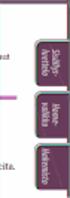 Aina apuna Rekisteröi tuote, voit käyttää tukipalvelua osoitteessa www.philips.com/welcome GoGEAR Kysy Philipsiltä SA4RGA02 SA4RGA04 SA4RGA08 Käyttöopas Sisällysluettelo 1 Tärkeitä turvallisuustietoja
Aina apuna Rekisteröi tuote, voit käyttää tukipalvelua osoitteessa www.philips.com/welcome GoGEAR Kysy Philipsiltä SA4RGA02 SA4RGA04 SA4RGA08 Käyttöopas Sisällysluettelo 1 Tärkeitä turvallisuustietoja
Aina apuna. Rekisteröi tuote ja hae tukitietoja osoitteessa SBM100. Kysy. Philipsiltä. Käyttöopas
 Aina apuna Rekisteröi tuote ja hae tukitietoja osoitteessa www.philips.com/welcome Kysy Philipsiltä SBM100 Käyttöopas Sisällysluettelo 1 Tärkeää 3 2 Kannettava kaiutin 4 Johdanto 4 Toimituksen sisältö
Aina apuna Rekisteröi tuote ja hae tukitietoja osoitteessa www.philips.com/welcome Kysy Philipsiltä SBM100 Käyttöopas Sisällysluettelo 1 Tärkeää 3 2 Kannettava kaiutin 4 Johdanto 4 Toimituksen sisältö
Käyttöopas. Aina apuna. GoGEAR. Kysy. Philipsiltä SA4RGA02 SA4RGA04 SA4RGA08
 Aina apuna Rekisteröi tuote, voit käyttää tukipalvelua osoitteessa www.philips.com/welcome GoGEAR Kysy Philipsiltä SA4RGA02 SA4RGA04 SA4RGA08 Käyttöopas Sisällysluettelo 1 Tärkeitä turvallisuustietoja
Aina apuna Rekisteröi tuote, voit käyttää tukipalvelua osoitteessa www.philips.com/welcome GoGEAR Kysy Philipsiltä SA4RGA02 SA4RGA04 SA4RGA08 Käyttöopas Sisällysluettelo 1 Tärkeitä turvallisuustietoja
 Pocket Radio Register your product and get support at www.philips.com/welcome AE6580 Användarhandbok Käyttöopas Instrukcja obsługi PÛÍÓ Ó ÒÚ Ó ÔÓÎ ÁÓ ÚÂÎ Uživatelský manuál Návod na používanie Felhasználói
Pocket Radio Register your product and get support at www.philips.com/welcome AE6580 Användarhandbok Käyttöopas Instrukcja obsługi PÛÍÓ Ó ÒÚ Ó ÔÓÎ ÁÓ ÚÂÎ Uživatelský manuál Návod na používanie Felhasználói
Aina apuna. GoGEAR. Rekisteröi tuote, voit käyttää tukipalvelua osoitteessa SA4VBE. Kysy. Philipsiltä.
 Aina apuna Rekisteröi tuote, voit käyttää tukipalvelua osoitteessa www.philips.com/welcome GoGEAR Kysy Philipsiltä SA4VBE Käyttöopas Sisällysluettelo 1 Tärkeitä turvallisuustietoja 3 Yleinen kunnossapito
Aina apuna Rekisteröi tuote, voit käyttää tukipalvelua osoitteessa www.philips.com/welcome GoGEAR Kysy Philipsiltä SA4VBE Käyttöopas Sisällysluettelo 1 Tärkeitä turvallisuustietoja 3 Yleinen kunnossapito
Peilittömien kameroiden, NIKKOR Z-objektiivien ja yhteensopivien lisävarusteiden laiteohjelmiston päivitys
 Peilittömien kameroiden, NIKKOR Z-objektiivien ja yhteensopivien lisävarusteiden laiteohjelmiston päivitys Kiitos, että valitsit Nikon-tuotteen. Tässä oppaassa kuvataan kuinka päivitetään Nikonin peilittömien
Peilittömien kameroiden, NIKKOR Z-objektiivien ja yhteensopivien lisävarusteiden laiteohjelmiston päivitys Kiitos, että valitsit Nikon-tuotteen. Tässä oppaassa kuvataan kuinka päivitetään Nikonin peilittömien
Käyttöoppaasi. PHILIPS SA4RGA04VN http://fi.yourpdfguides.com/dref/4280213
 Voit lukea suosituksia käyttäjän oppaista, teknisistä ohjeista tai asennusohjeista tuotteelle. Löydät kysymyksiisi vastaukset käyttöoppaasta ( tiedot, ohjearvot, turvallisuusohjeet, koko, lisävarusteet
Voit lukea suosituksia käyttäjän oppaista, teknisistä ohjeista tai asennusohjeista tuotteelle. Löydät kysymyksiisi vastaukset käyttöoppaasta ( tiedot, ohjearvot, turvallisuusohjeet, koko, lisävarusteet
Langattomien kauko-ohjainten WR-1/WR-R10 laiteohjelman päivittäminen
 Langattomien kauko-ohjainten WR-1/WR-R10 laiteohjelman päivittäminen Kiitos, että valitsit Nikon-tuotteen. Tässä oppaassa kerrotaan, kuinka päivitetään laiteohjelma langattomiin kauko-ohjaimiin WR-1 ja
Langattomien kauko-ohjainten WR-1/WR-R10 laiteohjelman päivittäminen Kiitos, että valitsit Nikon-tuotteen. Tässä oppaassa kerrotaan, kuinka päivitetään laiteohjelma langattomiin kauko-ohjaimiin WR-1 ja
Motorola Phone Tools. Pikaopas
 Motorola Phone Tools Pikaopas Sisältö Vähimmäisvaatimukset... 2 Ennen asennusta Motorola Phone Tools... 3 Asentaminen Motorola Phone Tools... 4 Matkapuhelimen asennus ja määritys... 5 Online-rekisteröinti...
Motorola Phone Tools Pikaopas Sisältö Vähimmäisvaatimukset... 2 Ennen asennusta Motorola Phone Tools... 3 Asentaminen Motorola Phone Tools... 4 Matkapuhelimen asennus ja määritys... 5 Online-rekisteröinti...
Rekisteröi tuote, voit käyttää tukipalvelua osoitteessa. AD200. Käyttöopas
 Rekisteröi tuote, voit käyttää tukipalvelua osoitteessa www.philips.com/welcome AD200 Käyttöopas Sisällysluettelo 1 Tärkeää 2 2 Telakointikaiutin 3 Johdanto 3 Toimituksen sisältö 3 Päälaitteen yleiskuvaus
Rekisteröi tuote, voit käyttää tukipalvelua osoitteessa www.philips.com/welcome AD200 Käyttöopas Sisällysluettelo 1 Tärkeää 2 2 Telakointikaiutin 3 Johdanto 3 Toimituksen sisältö 3 Päälaitteen yleiskuvaus
ATI REMOTE WONDER Asennusopas
 ATI REMOTE WONDER Asennusopas i Vastuuvapautuslauseke Vaikka tämän asiakirjan laatimisessa on pyritty äärimmäiseen huolellisuuteen, ATI Technologies Inc. ei vastaa ATI-laitteen tai - ohjelmiston, muun
ATI REMOTE WONDER Asennusopas i Vastuuvapautuslauseke Vaikka tämän asiakirjan laatimisessa on pyritty äärimmäiseen huolellisuuteen, ATI Technologies Inc. ei vastaa ATI-laitteen tai - ohjelmiston, muun
Muistitikun liittäminen tietokoneeseen
 Muistitikun käyttäminen 1 Muistitikun liittäminen tietokoneeseen Muistitikku liitetään tietokoneen USB-porttiin. Koneessa voi olla useita USB-portteja ja tikun voi liittää mihin tahansa niistä. USB-portti
Muistitikun käyttäminen 1 Muistitikun liittäminen tietokoneeseen Muistitikku liitetään tietokoneen USB-porttiin. Koneessa voi olla useita USB-portteja ja tikun voi liittää mihin tahansa niistä. USB-portti
Apple iphone 4 puhelimen käyttöönotto:
 Apple iphone 4 puhelimen käyttöönotto: Ennen vanhan puhelimesi käytöstä poistoa, pidäthän huolen, että olet synkronisoinut yhteystietosi Exchange palvelimelle! iphone 4 yhdellä silmäyksellä Purettuasi
Apple iphone 4 puhelimen käyttöönotto: Ennen vanhan puhelimesi käytöstä poistoa, pidäthän huolen, että olet synkronisoinut yhteystietosi Exchange palvelimelle! iphone 4 yhdellä silmäyksellä Purettuasi
Ulkoiset laitteet. Käyttöopas
 Ulkoiset laitteet Käyttöopas Copyright 2007 Hewlett-Packard Development Company, L.P. Windows on Microsoft Corporationin Yhdysvalloissa rekisteröimä tavaramerkki. Tässä olevat tiedot voivat muuttua ilman
Ulkoiset laitteet Käyttöopas Copyright 2007 Hewlett-Packard Development Company, L.P. Windows on Microsoft Corporationin Yhdysvalloissa rekisteröimä tavaramerkki. Tässä olevat tiedot voivat muuttua ilman
Plantronics DA -sarjan vahvistin. Käyttöopas
 Plantronics DA -sarjan vahvistin Käyttöopas Sisällysluettelo Tervetuloa 3 Virta 4 Plantronics-ohjelmisto 5 Sovelluksen asentaminen 5 Aloita ohjelmistot 5 Hub-sovelluksen välilehdet 5 Kuulokkeen käyttäminen
Plantronics DA -sarjan vahvistin Käyttöopas Sisällysluettelo Tervetuloa 3 Virta 4 Plantronics-ohjelmisto 5 Sovelluksen asentaminen 5 Aloita ohjelmistot 5 Hub-sovelluksen välilehdet 5 Kuulokkeen käyttäminen
Always there to help you. Register your product and get support at AE1850. Käyttöopas
 Always there to help you Register your product and get support at www.philips.com/support AE1850 Käyttöopas Sisällysluettelo 1 Turvallisuus 2 Tärkeitä turvallisuusohjeita 2 Kuunteluturvallisuudesta 3
Always there to help you Register your product and get support at www.philips.com/support AE1850 Käyttöopas Sisällysluettelo 1 Turvallisuus 2 Tärkeitä turvallisuusohjeita 2 Kuunteluturvallisuudesta 3
Digitaalisen SLR-kameran laiteohjelmiston päivittäminen
 Digitaalisen SLR-kameran laiteohjelmiston päivittäminen Kiitos, että valitsit Nikon-tuotteen. Tämä opaskirja kuvaa, miten laiteohjelma päivitetään. Jos et ole varma, että voit tehdä päivityksen, päivitys
Digitaalisen SLR-kameran laiteohjelmiston päivittäminen Kiitos, että valitsit Nikon-tuotteen. Tämä opaskirja kuvaa, miten laiteohjelma päivitetään. Jos et ole varma, että voit tehdä päivityksen, päivitys
Pocket Radio AE1530. Register your product and get support at Käyttöopas
 Pocket Radio AE1530 Register your product and get support at www.philips.com/welcome Käyttöopas POCKET RADIO AE1530 A pleine puissance, I écoute prolongée du baladeur peut endommager I oreille de I utilisateur
Pocket Radio AE1530 Register your product and get support at www.philips.com/welcome Käyttöopas POCKET RADIO AE1530 A pleine puissance, I écoute prolongée du baladeur peut endommager I oreille de I utilisateur
Verkkoliittymän ohje. F-Secure Online Backup Service for Consumers 2.1
 Verkkoliittymän ohje F-Secure Online Backup Service for Consumers 2.1 F-Secure Online Backup Service for Consumers -verkkoliittymän ohje... 2 Johdanto... 2 Mikä F-Secure Online Backup Service for Consumers
Verkkoliittymän ohje F-Secure Online Backup Service for Consumers 2.1 F-Secure Online Backup Service for Consumers -verkkoliittymän ohje... 2 Johdanto... 2 Mikä F-Secure Online Backup Service for Consumers
Aina apuna. GoGEAR. Rekisteröi tuote, voit käyttää tukipalvelua osoitteessa SA4RGA. Kysy. Philipsiltä.
 Aina apuna Rekisteröi tuote, voit käyttää tukipalvelua osoitteessa www.philips.com/welcome GoGEAR Kysy Philipsiltä SA4RGA Käyttöopas Sisällysluettelo 1 Tärkeitä turvallisuustietoja 2 Yleinen kunnossapito
Aina apuna Rekisteröi tuote, voit käyttää tukipalvelua osoitteessa www.philips.com/welcome GoGEAR Kysy Philipsiltä SA4RGA Käyttöopas Sisällysluettelo 1 Tärkeitä turvallisuustietoja 2 Yleinen kunnossapito
 Portable radio AE6790 Register your product and get support at www.philips.com/welcome Användarhandbok Käyttöopas Instrukcja obsługi 1 2 x 1.5V AAA/R03/UM4 1 2 3 4 5 6 7 8 9 0 Suomi Onnittelut ostoksestasi
Portable radio AE6790 Register your product and get support at www.philips.com/welcome Användarhandbok Käyttöopas Instrukcja obsługi 1 2 x 1.5V AAA/R03/UM4 1 2 3 4 5 6 7 8 9 0 Suomi Onnittelut ostoksestasi
Ulkoiset mediakortit. Käyttöopas
 Ulkoiset mediakortit Käyttöopas Copyright 2006 Hewlett-Packard Development Company, L.P. SD-logo on omistajansa tavaramerkki. Java on Sun Microsystems, Inc:n tavaramerkki Yhdysvalloissa. Tässä olevat tiedot
Ulkoiset mediakortit Käyttöopas Copyright 2006 Hewlett-Packard Development Company, L.P. SD-logo on omistajansa tavaramerkki. Java on Sun Microsystems, Inc:n tavaramerkki Yhdysvalloissa. Tässä olevat tiedot
Ulkoiset mediakortit Käyttöopas
 Ulkoiset mediakortit Käyttöopas Copyright 2007 Hewlett-Packard Development Company, L.P. SD-logo on omistajansa tavaramerkki. Java on Sun Microsystems, Inc:n tavaramerkki Yhdysvalloissa. Tässä olevat tiedot
Ulkoiset mediakortit Käyttöopas Copyright 2007 Hewlett-Packard Development Company, L.P. SD-logo on omistajansa tavaramerkki. Java on Sun Microsystems, Inc:n tavaramerkki Yhdysvalloissa. Tässä olevat tiedot
Online karttapäivitys
 Online karttapäivitys Online karttapäivitystä koskevia yleisiät tietoja Karttatietoja päivitetään jatkuvasti, koska ne vanhenevat. Multimediajärjestelmässä päivittämisen voi tehdä seuraavilla tavoilla:
Online karttapäivitys Online karttapäivitystä koskevia yleisiät tietoja Karttatietoja päivitetään jatkuvasti, koska ne vanhenevat. Multimediajärjestelmässä päivittämisen voi tehdä seuraavilla tavoilla:
ClassPad fx-cp400 OS2-päivitys. + Manager-ohjelmisto ja Physium-sovellus
 ClassPad fx-cp400 OS2-päivitys + Manager-ohjelmisto ja Physium-sovellus Käyttöjärjestelmän ja Add-in sovellusten päivityksestä Casio suosittelee aina viimeisimmän käyttöjärjestelmän asentamista. Tällöin
ClassPad fx-cp400 OS2-päivitys + Manager-ohjelmisto ja Physium-sovellus Käyttöjärjestelmän ja Add-in sovellusten päivityksestä Casio suosittelee aina viimeisimmän käyttöjärjestelmän asentamista. Tällöin
Aina apuna. GoGEAR. Rekisteröi tuote, voit käyttää tukipalvelua osoitteessa SA4VBE. Kysy. Philipsiltä.
 Aina apuna Rekisteröi tuote, voit käyttää tukipalvelua osoitteessa www.philips.com/welcome GoGEAR Kysy Philipsiltä SA4VBE Käyttöopas Sisällysluettelo 1 Tärkeitä turvallisuustietoja 3 Yleinen kunnossapito
Aina apuna Rekisteröi tuote, voit käyttää tukipalvelua osoitteessa www.philips.com/welcome GoGEAR Kysy Philipsiltä SA4VBE Käyttöopas Sisällysluettelo 1 Tärkeitä turvallisuustietoja 3 Yleinen kunnossapito
SA1916 SA1924 SA1926 SA1982 SA1925 SA1942 SA1927 SA1928 SA1929 SA1945 SA1948
 Radio SA95 SA922 SA96 SA924 SA925 SA942 SA926 SA982 SA927 SA928 SA929 SA945 SA948 Onnittelut tekemäsi ostoksen johdosta ja tervetuloa Philipsin käyttäjäksi! Käytä hyväksesi Philipsin tuki ja rekisteröi
Radio SA95 SA922 SA96 SA924 SA925 SA942 SA926 SA982 SA927 SA928 SA929 SA945 SA948 Onnittelut tekemäsi ostoksen johdosta ja tervetuloa Philipsin käyttäjäksi! Käytä hyväksesi Philipsin tuki ja rekisteröi
Digitaalisen SLR-kameran laiteohjelmiston päivittäminen
 Digitaalisen SLR-kameran laiteohjelmiston päivittäminen Kiitos, että valitsit Nikon-tuotteen. Tämä opaskirja kuvaa, miten laiteohjelma päivitetään. Jos et ole varma, että voit tehdä päivityksen, päivitys
Digitaalisen SLR-kameran laiteohjelmiston päivittäminen Kiitos, että valitsit Nikon-tuotteen. Tämä opaskirja kuvaa, miten laiteohjelma päivitetään. Jos et ole varma, että voit tehdä päivityksen, päivitys
020 7766 085 Palvelemme arkisin klo. 08:00-17:00
 020 7766 085 Palvelemme arkisin klo. 08:00-17:00 Windows Phone 8 Nokia Lumia käyttöönotto Sisällysluettelo Uuden puhelimen perusasetukset... 2 ENSI KÄYNNISTYS... 2 MICROSOFT-TILIN LUOMINEN... 3 KIRJAUTUMINEN
020 7766 085 Palvelemme arkisin klo. 08:00-17:00 Windows Phone 8 Nokia Lumia käyttöönotto Sisällysluettelo Uuden puhelimen perusasetukset... 2 ENSI KÄYNNISTYS... 2 MICROSOFT-TILIN LUOMINEN... 3 KIRJAUTUMINEN
Ulkoiset laitteet Käyttöopas
 Ulkoiset laitteet Käyttöopas Copyright 2007 Hewlett-Packard Development Company, L.P. Windows on Microsoft Corporationin Yhdysvalloissa rekisteröimä tavaramerkki. Tässä olevat tiedot voivat muuttua ilman
Ulkoiset laitteet Käyttöopas Copyright 2007 Hewlett-Packard Development Company, L.P. Windows on Microsoft Corporationin Yhdysvalloissa rekisteröimä tavaramerkki. Tässä olevat tiedot voivat muuttua ilman
Ulkoiset laitteet Käyttöopas
 Ulkoiset laitteet Käyttöopas Copyright 2008 Hewlett-Packard Development Company, L.P. Tässä olevat tiedot voivat muuttua ilman ennakkoilmoitusta. Ainoat HP:n tuotteita ja palveluja koskevat takuut mainitaan
Ulkoiset laitteet Käyttöopas Copyright 2008 Hewlett-Packard Development Company, L.P. Tässä olevat tiedot voivat muuttua ilman ennakkoilmoitusta. Ainoat HP:n tuotteita ja palveluja koskevat takuut mainitaan
Pikaohjeita OneNote OPS:in käyttäjille
 OneNote OPS OHJE Pikaohjeita OneNote OPS:in käyttäjille Vinkki: Jos et löydä hakemaasi, voit painaa F1-painiketta, joka avaa OneNote-ohjeen, josta voit hakea hakusanoilla vastausta kysymyksiisi liittyen
OneNote OPS OHJE Pikaohjeita OneNote OPS:in käyttäjille Vinkki: Jos et löydä hakemaasi, voit painaa F1-painiketta, joka avaa OneNote-ohjeen, josta voit hakea hakusanoilla vastausta kysymyksiisi liittyen
Käytön aloittaminen NSZ-GS7. Verkkomediasoitin. Näyttökuvia, toimintoja ja teknisiä ominaisuuksia voidaan muuttua ilman erillistä ilmoitusta.
 Käytön aloittaminen FI Verkkomediasoitin NSZ-GS7 Näyttökuvia, toimintoja ja teknisiä ominaisuuksia voidaan muuttua ilman erillistä ilmoitusta. Käytön aloittaminen: ON/STANDBY Kytkee tai katkaisee soittimen
Käytön aloittaminen FI Verkkomediasoitin NSZ-GS7 Näyttökuvia, toimintoja ja teknisiä ominaisuuksia voidaan muuttua ilman erillistä ilmoitusta. Käytön aloittaminen: ON/STANDBY Kytkee tai katkaisee soittimen
Käyttöopas. Aina apuna. GoGEAR SA4VBE04 SA4VBE08 SA4VBE16. Kysy. Philipsiltä
 Aina apuna Rekisteröi tuote, voit käyttää tukipalvelua osoitteessa www.philips.com/welcome GoGEAR Kysy Philipsiltä SA4VBE04 SA4VBE08 SA4VBE16 Käyttöopas Sisällysluettelo 1 Tärkeitä turvallisuustietoja
Aina apuna Rekisteröi tuote, voit käyttää tukipalvelua osoitteessa www.philips.com/welcome GoGEAR Kysy Philipsiltä SA4VBE04 SA4VBE08 SA4VBE16 Käyttöopas Sisällysluettelo 1 Tärkeitä turvallisuustietoja
Autentikoivan lähtevän postin palvelimen asetukset
 Autentikoivan lähtevän postin palvelimen asetukset - Avaa Työkalut valikko ja valitse Tilien asetukset - Valitse vasemman reunan lokerosta Lähtevän postin palvelin (SM - Valitse listasta palvelin, jonka
Autentikoivan lähtevän postin palvelimen asetukset - Avaa Työkalut valikko ja valitse Tilien asetukset - Valitse vasemman reunan lokerosta Lähtevän postin palvelin (SM - Valitse listasta palvelin, jonka
Ulkoiset mediakortit. Käyttöohje
 Ulkoiset mediakortit Käyttöohje Copyright 2007 Hewlett-Packard Development Company, L.P. SD-logo on omistajansa tavaramerkki. Tässä olevat tiedot voivat muuttua ilman ennakkoilmoitusta. Ainoat HP:n tuotteita
Ulkoiset mediakortit Käyttöohje Copyright 2007 Hewlett-Packard Development Company, L.P. SD-logo on omistajansa tavaramerkki. Tässä olevat tiedot voivat muuttua ilman ennakkoilmoitusta. Ainoat HP:n tuotteita
Pika-aloitusopas. Haku Voit etsiä sivustoja, henkilöitä tai tiedostoja. Sivuston tai uutisviestin luominen
 Pika-aloitusopas Saa aikaan enemmän olinpaikastasi riippumatta suojatun käytön, jakamisen ja tiedostotallennuksen avulla. Kirjaudu sisään Office 365 -tilaukseesi ja valitse SharePoint sovellusten käynnistyksestä.
Pika-aloitusopas Saa aikaan enemmän olinpaikastasi riippumatta suojatun käytön, jakamisen ja tiedostotallennuksen avulla. Kirjaudu sisään Office 365 -tilaukseesi ja valitse SharePoint sovellusten käynnistyksestä.
Ulkoiset mediakortit Käyttöopas
 Ulkoiset mediakortit Käyttöopas Copyright 2007 Hewlett-Packard Development Company, L.P. SD-logo on omistajansa tavaramerkki. Java on Sun Microsystems, Inc:n tavaramerkki Yhdysvalloissa. Tässä olevat tiedot
Ulkoiset mediakortit Käyttöopas Copyright 2007 Hewlett-Packard Development Company, L.P. SD-logo on omistajansa tavaramerkki. Java on Sun Microsystems, Inc:n tavaramerkki Yhdysvalloissa. Tässä olevat tiedot
Ulkoiset mediakortit Käyttöopas
 Ulkoiset mediakortit Käyttöopas Copyright 2008 Hewlett-Packard Development Company, L.P. Java on Sun Microsystems, Inc:n tavaramerkki Yhdysvalloissa. SD-logo on omistajansa tavaramerkki. Tuotetta koskeva
Ulkoiset mediakortit Käyttöopas Copyright 2008 Hewlett-Packard Development Company, L.P. Java on Sun Microsystems, Inc:n tavaramerkki Yhdysvalloissa. SD-logo on omistajansa tavaramerkki. Tuotetta koskeva
Kopioi cd-levyt kiintolevylle, niin fyysiset levyt joutavat eläkkeelle.
 TEE KONEESTA CD-VARASTO: Kopioi cd-levyt kiintolevylle, niin fyysiset levyt joutavat eläkkeelle. Siirrä cd-levysi TIETOJA Kopioi cd-levyt kiintolevylle levykuviksi, niin pääset sisältöön nopeasti käsiksi
TEE KONEESTA CD-VARASTO: Kopioi cd-levyt kiintolevylle, niin fyysiset levyt joutavat eläkkeelle. Siirrä cd-levysi TIETOJA Kopioi cd-levyt kiintolevylle levykuviksi, niin pääset sisältöön nopeasti käsiksi
Kaukosäädin (vain tietyt mallit) Käyttöopas
 Kaukosäädin (vain tietyt mallit) Käyttöopas Copyright 2007 Hewlett-Packard Development Company, L.P. Windows ja Windows Vista ovat Microsoft Corporationin tavaramerkkejä tai rekisteröityjä tavaramerkkejä
Kaukosäädin (vain tietyt mallit) Käyttöopas Copyright 2007 Hewlett-Packard Development Company, L.P. Windows ja Windows Vista ovat Microsoft Corporationin tavaramerkkejä tai rekisteröityjä tavaramerkkejä
PIKAOPAS. Nokia Connectivity Cable Drivers -ohjainten asentaminen
 PIKAOPAS Nokia Connectivity Cable Drivers -ohjainten asentaminen Sisällysluettelo 1. Johdanto...1 2. Mitä tarvitaan...1 3. Nokia Connectivity Cable Drivers -ohjainten asentaminen...2 3.1 Ennen asennusta...2
PIKAOPAS Nokia Connectivity Cable Drivers -ohjainten asentaminen Sisällysluettelo 1. Johdanto...1 2. Mitä tarvitaan...1 3. Nokia Connectivity Cable Drivers -ohjainten asentaminen...2 3.1 Ennen asennusta...2
Ulkoiset mediakortit. Käyttöopas
 Ulkoiset mediakortit Käyttöopas Copyright 2007 Hewlett-Packard Development Company, L.P. Java on Sun Microsystems, Inc:n tavaramerkki Yhdysvalloissa. Tässä olevat tiedot voivat muuttua ilman ennakkoilmoitusta.
Ulkoiset mediakortit Käyttöopas Copyright 2007 Hewlett-Packard Development Company, L.P. Java on Sun Microsystems, Inc:n tavaramerkki Yhdysvalloissa. Tässä olevat tiedot voivat muuttua ilman ennakkoilmoitusta.
ClassPad fx-cp400 päivitys. + Manager for ClassPad II Subscription päivitys
 ClassPad fx-cp400 päivitys + Manager for ClassPad II Subscription päivitys Käyttöjärjestelmän ja Add-in sovellusten päivityksestä Casio suosittelee aina viimeisimmän käyttöjärjestelmän asentamista. Tällöin
ClassPad fx-cp400 päivitys + Manager for ClassPad II Subscription päivitys Käyttöjärjestelmän ja Add-in sovellusten päivityksestä Casio suosittelee aina viimeisimmän käyttöjärjestelmän asentamista. Tällöin
TALLENNETAAN MUISTITIKULLE JA MUISTIKORTILLE
 TALLENNETAAN MUISTITIKULLE JA MUISTIKORTILLE HERVANNAN KIRJASTON TIETOTORI Insinöörinkatu 38 33720 Tampere 040 800 7805 tietotori.hervanta@tampere.fi TALLENNETAAN MUISTIKULLE JA MUISTIKORTILLE 1 Muistitikun
TALLENNETAAN MUISTITIKULLE JA MUISTIKORTILLE HERVANNAN KIRJASTON TIETOTORI Insinöörinkatu 38 33720 Tampere 040 800 7805 tietotori.hervanta@tampere.fi TALLENNETAAN MUISTIKULLE JA MUISTIKORTILLE 1 Muistitikun
